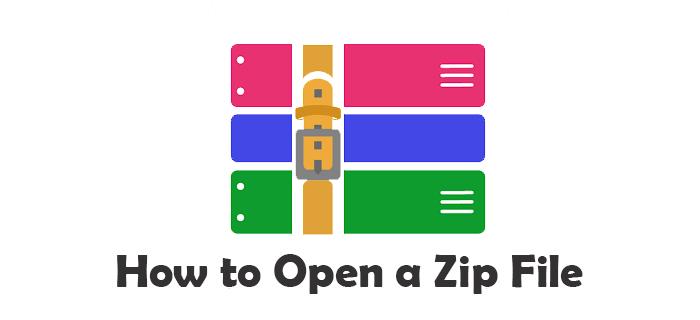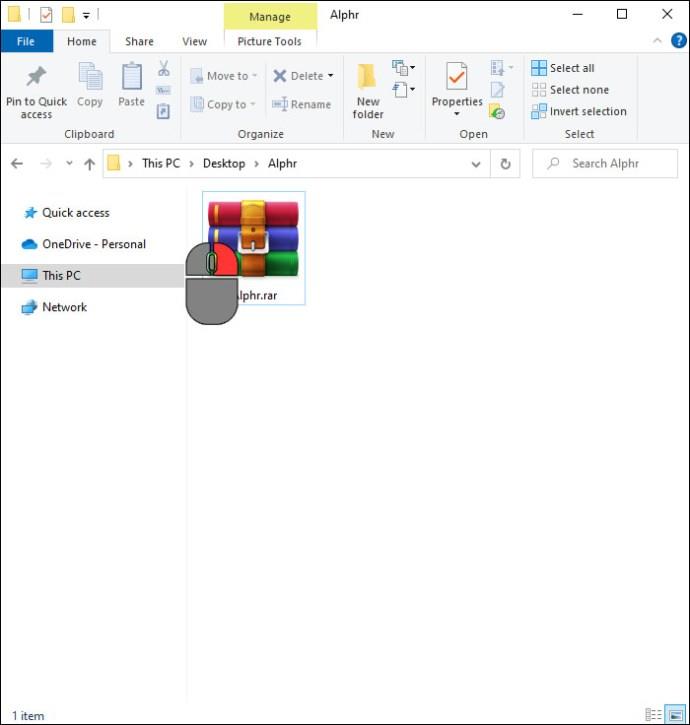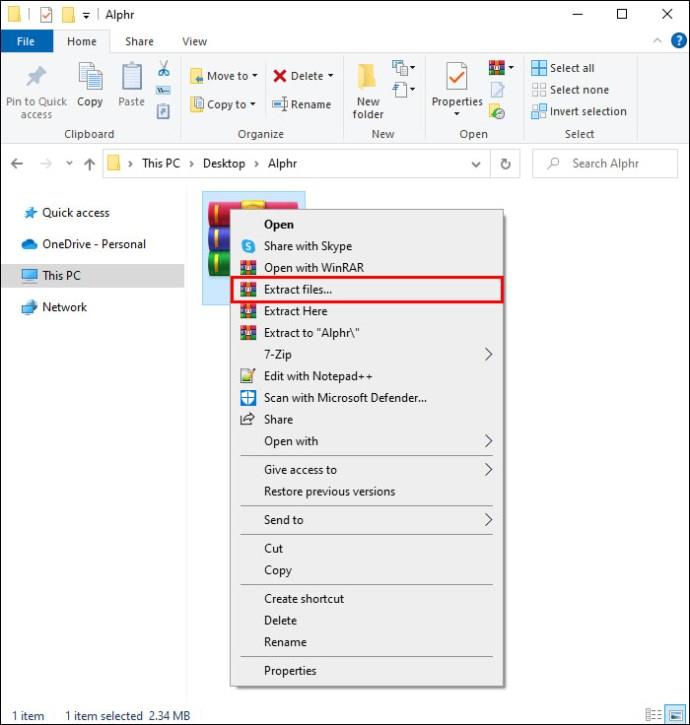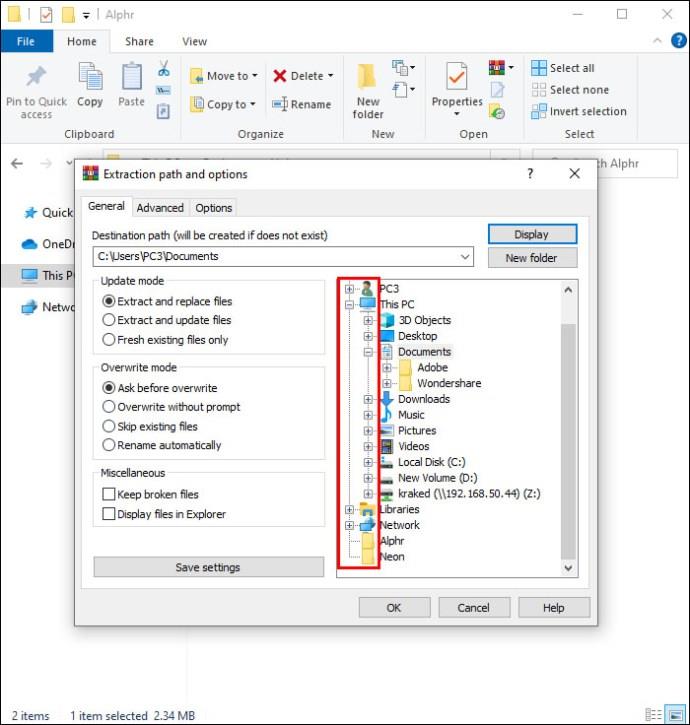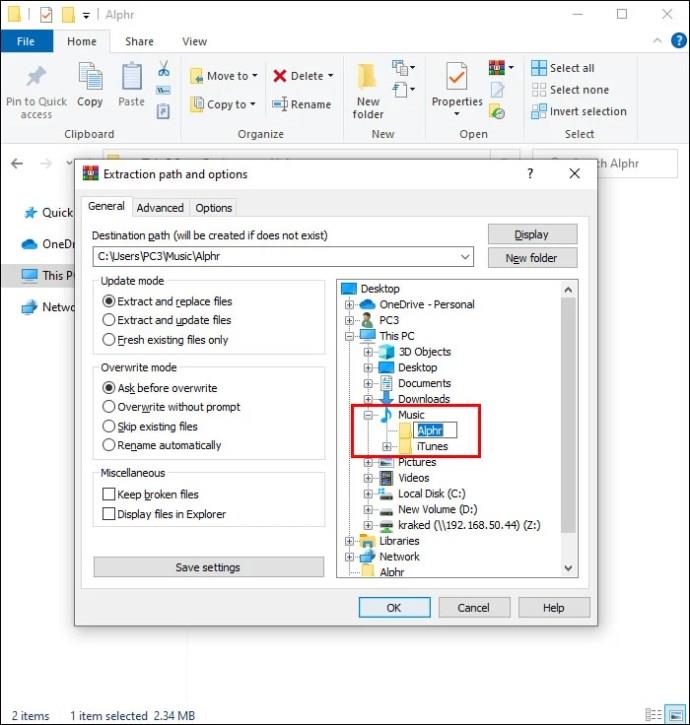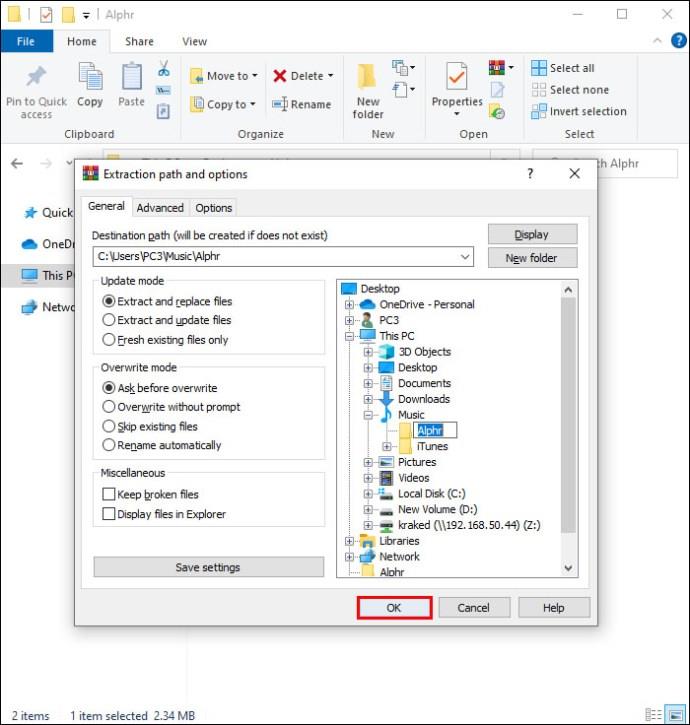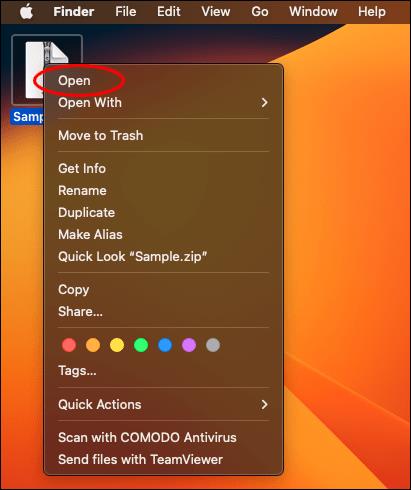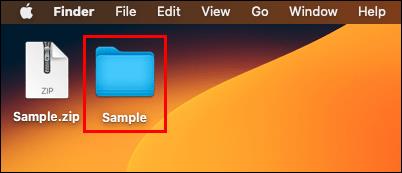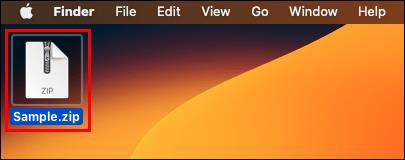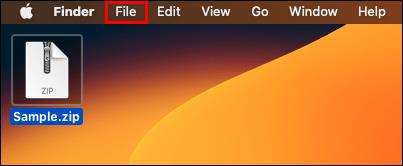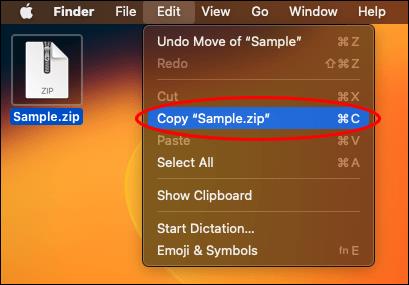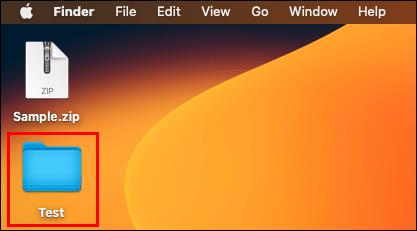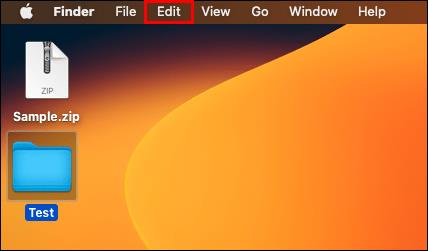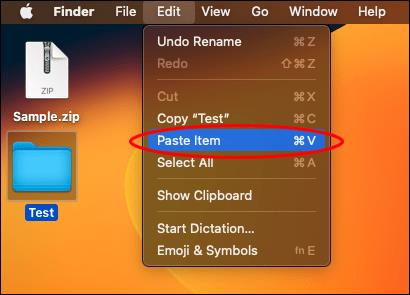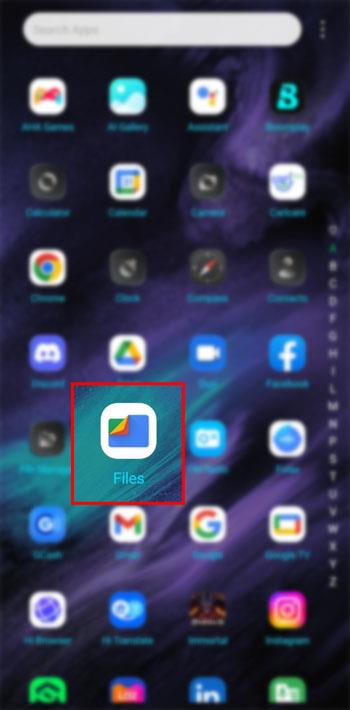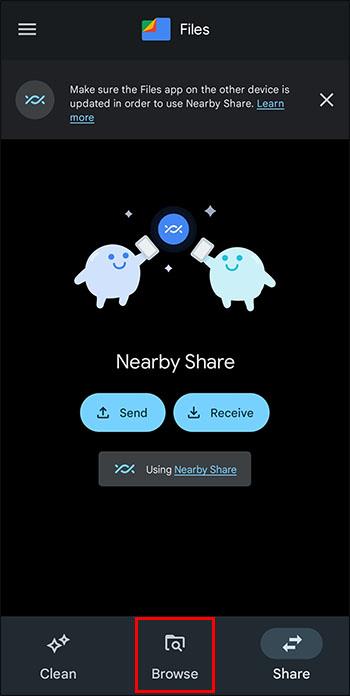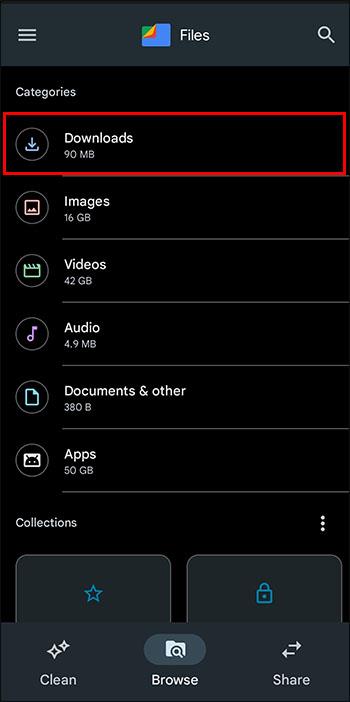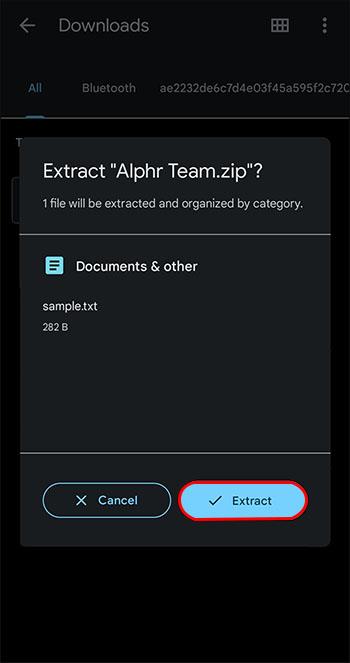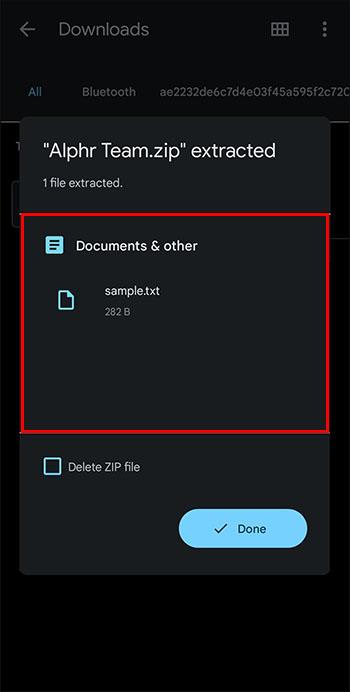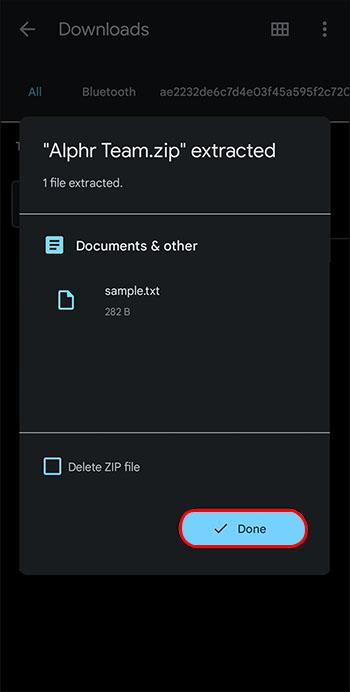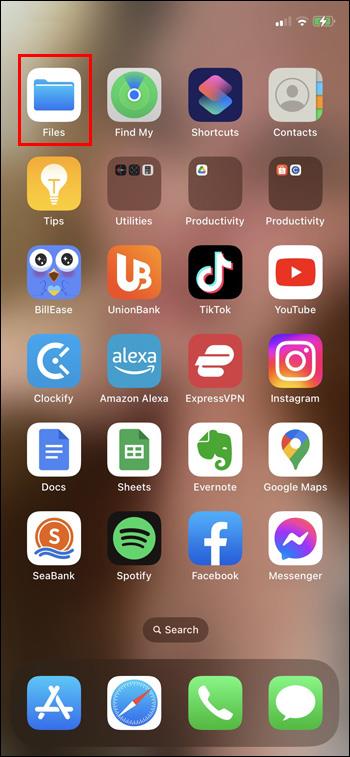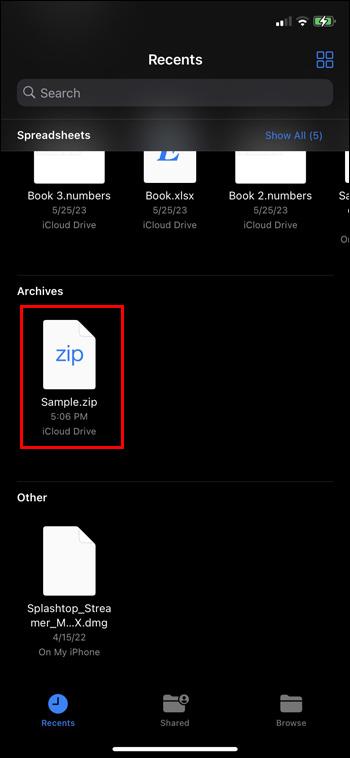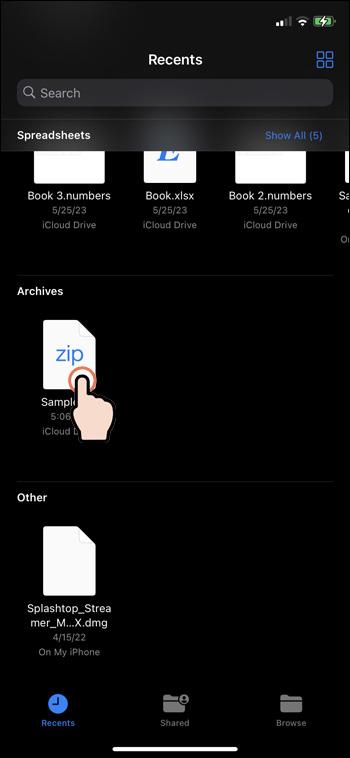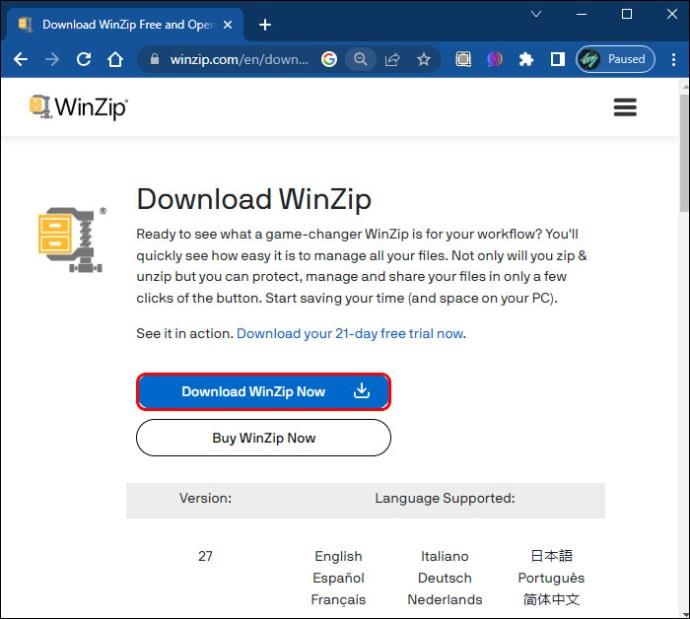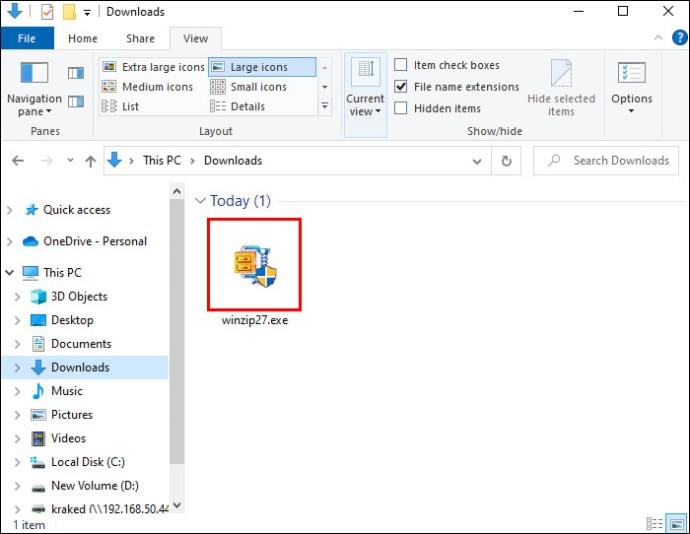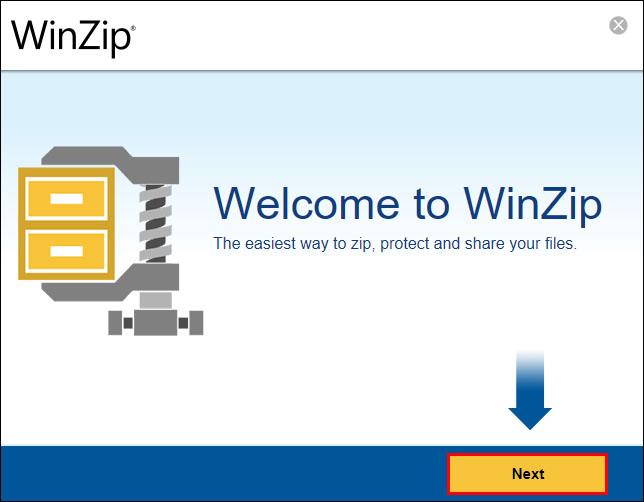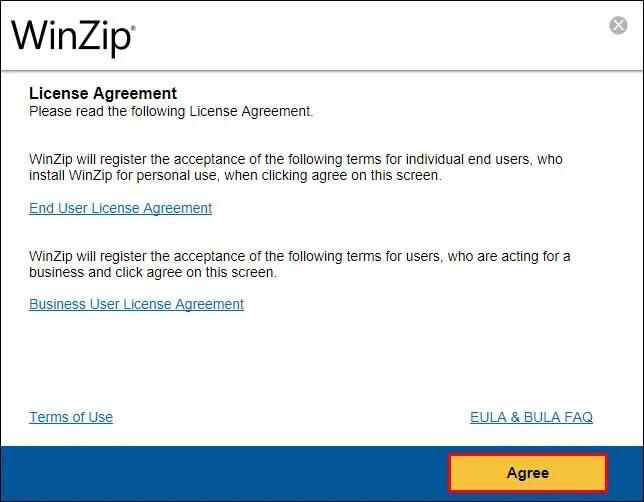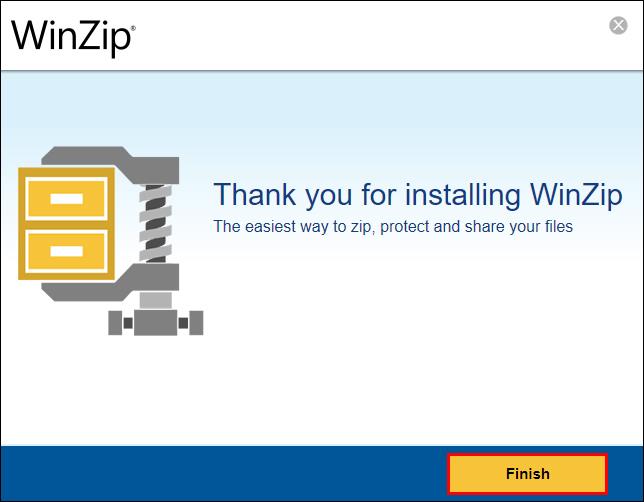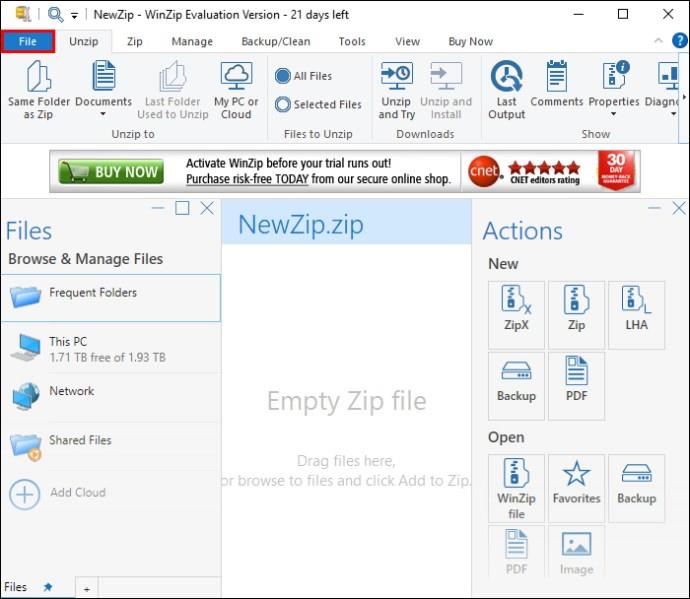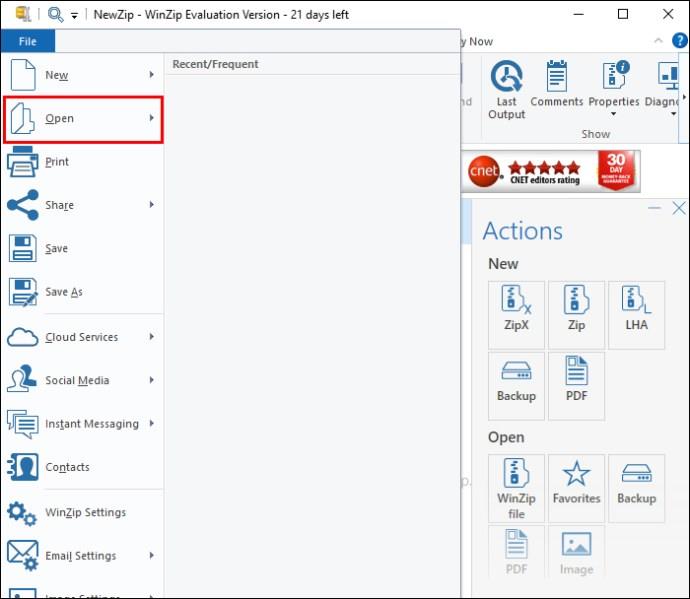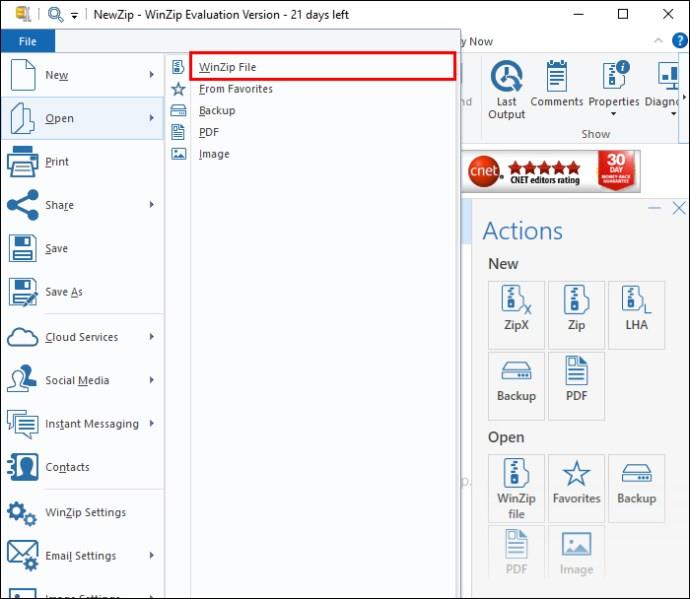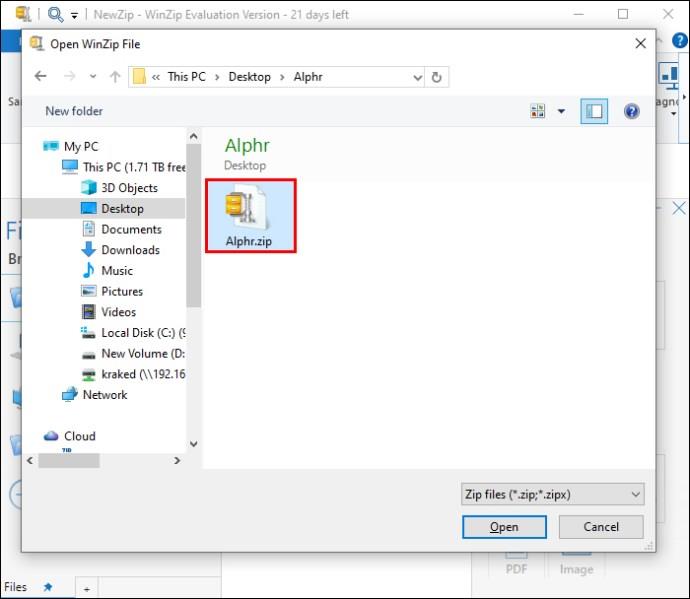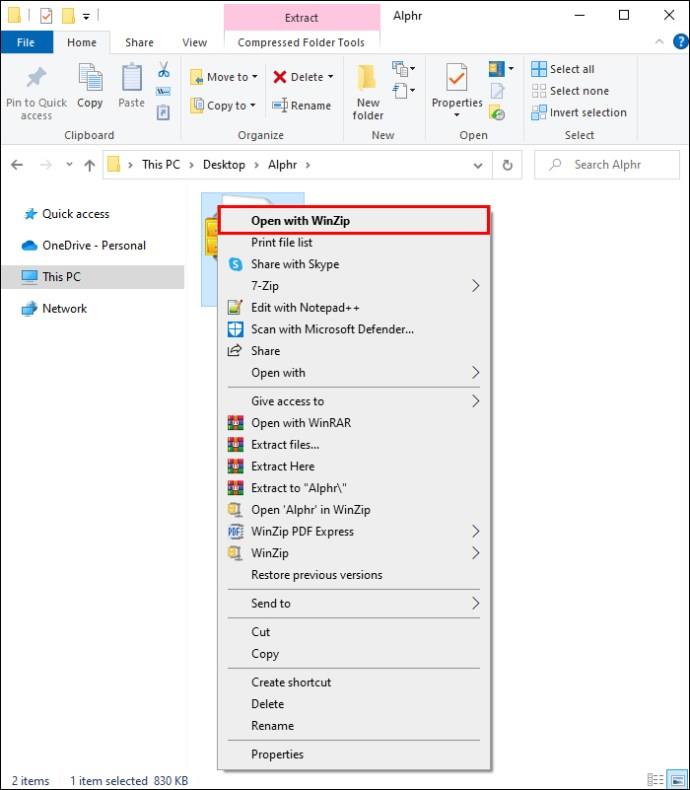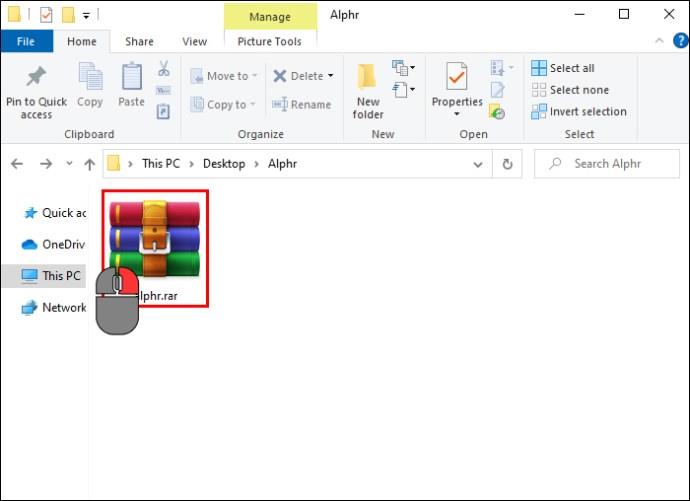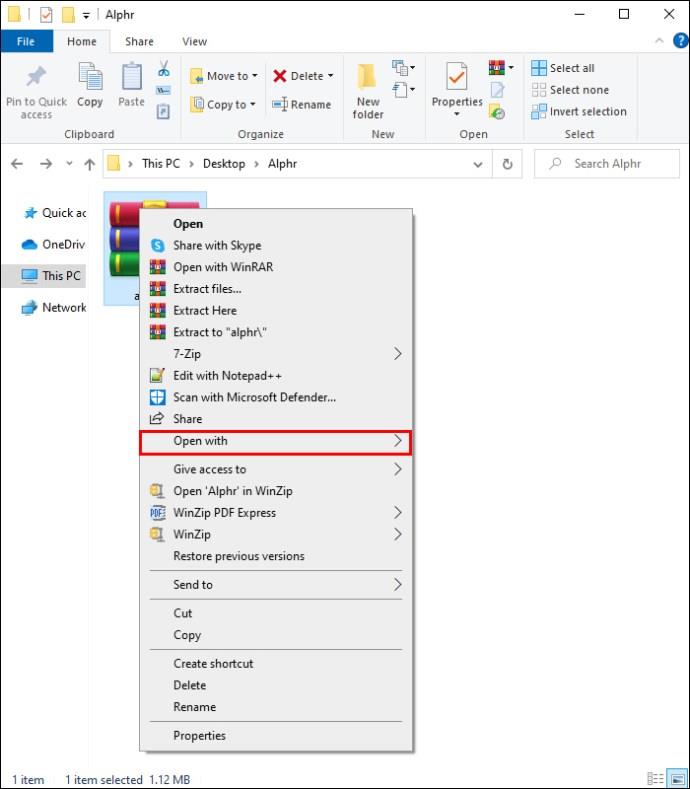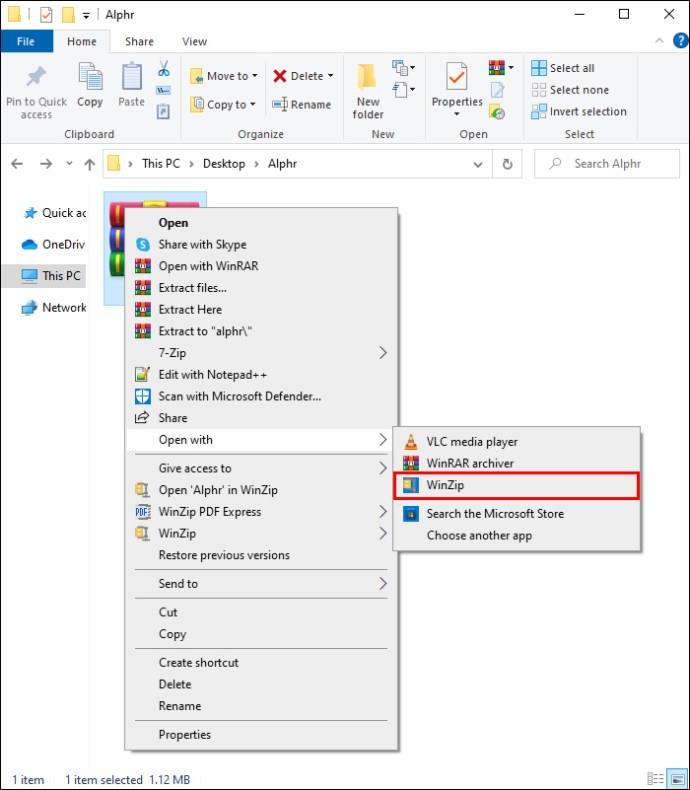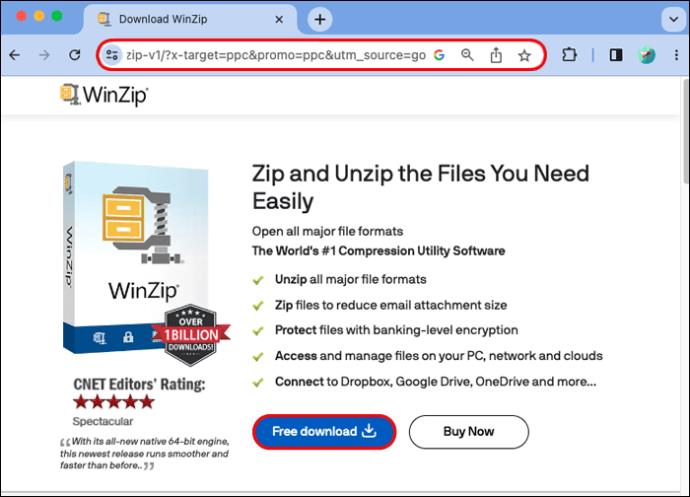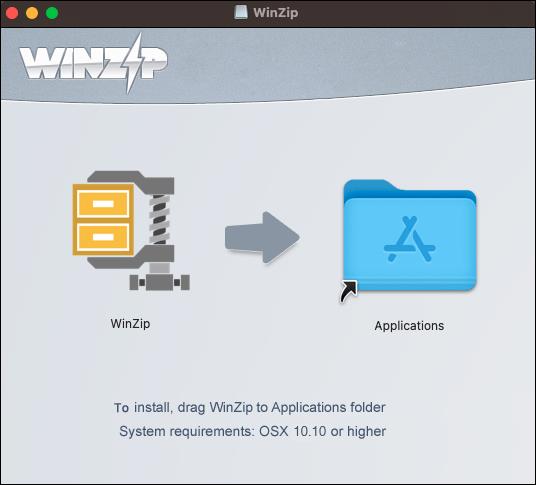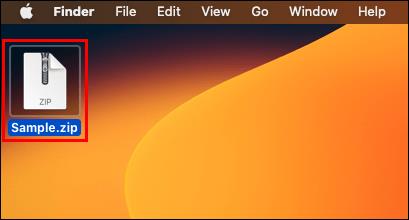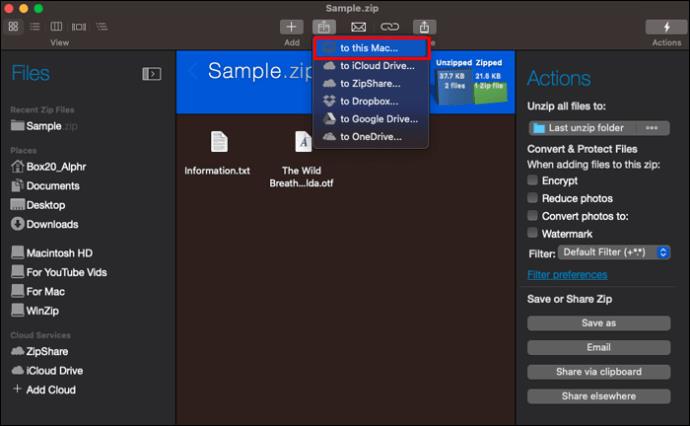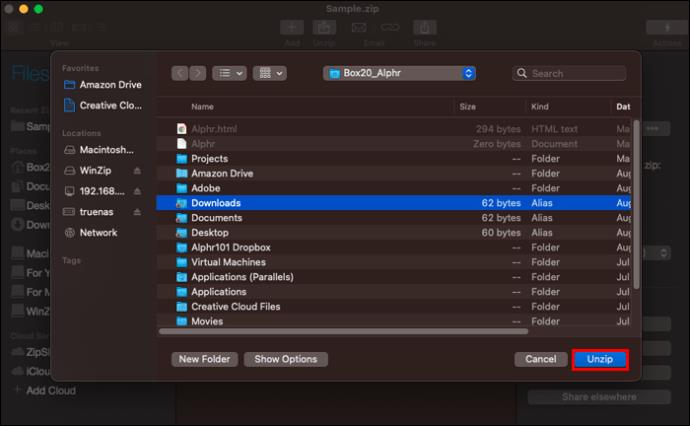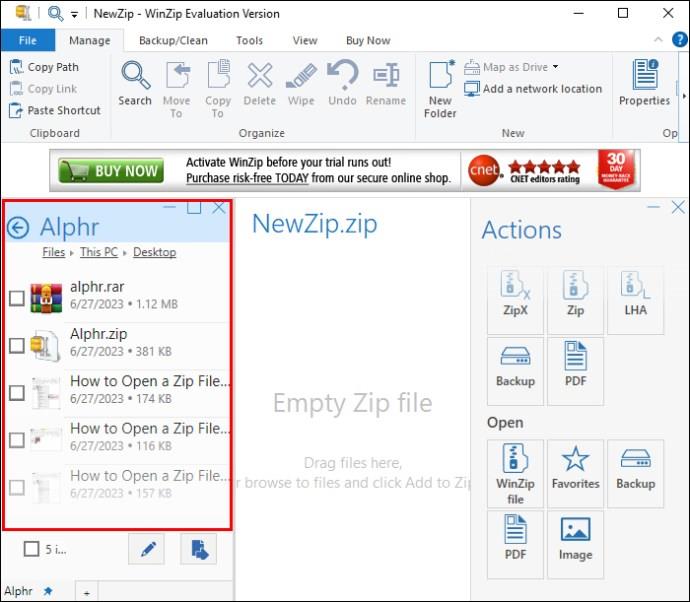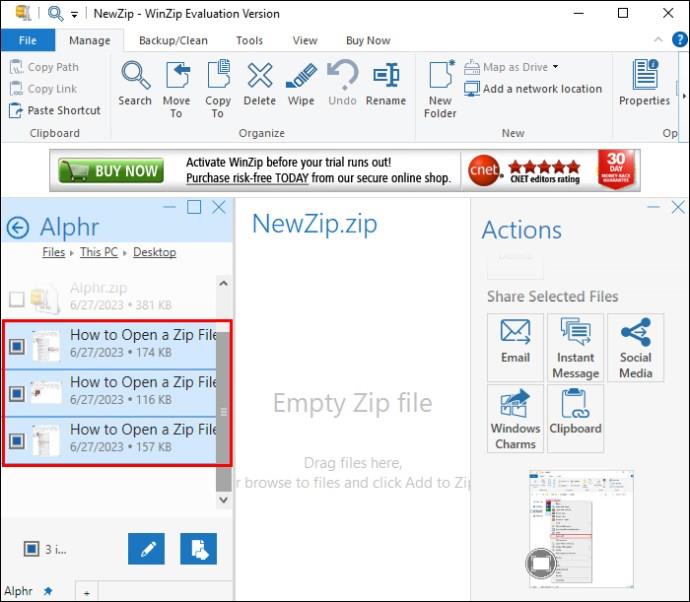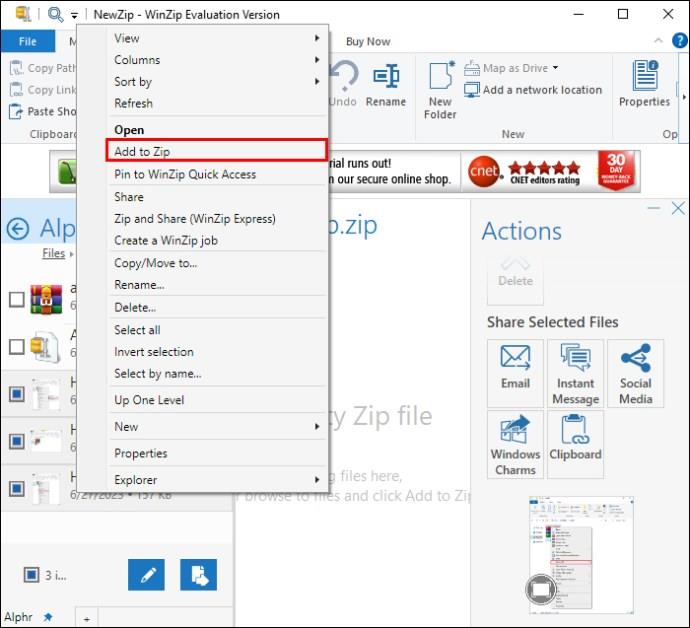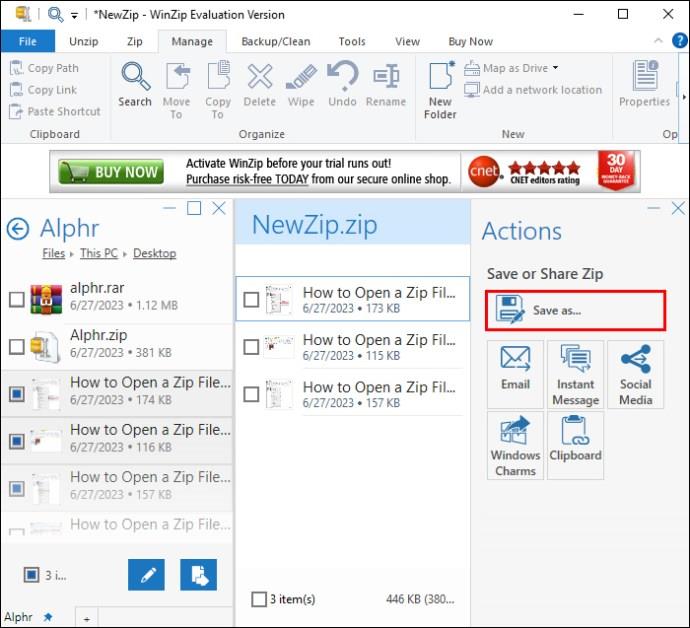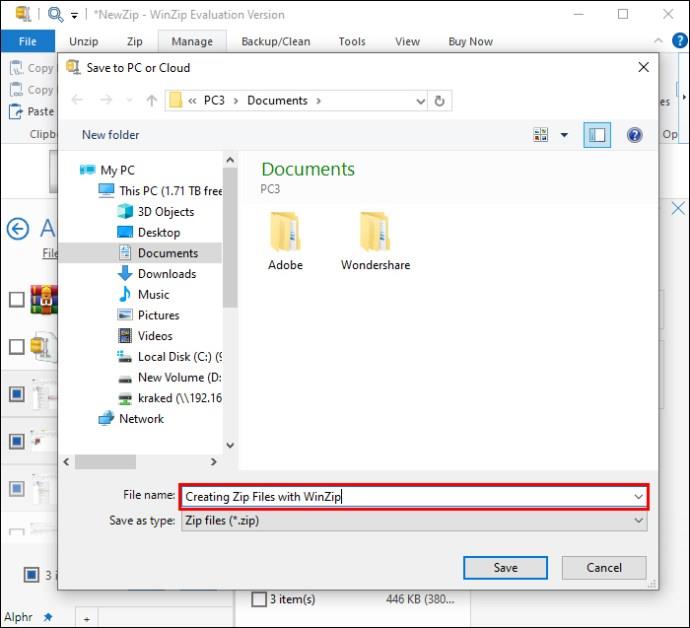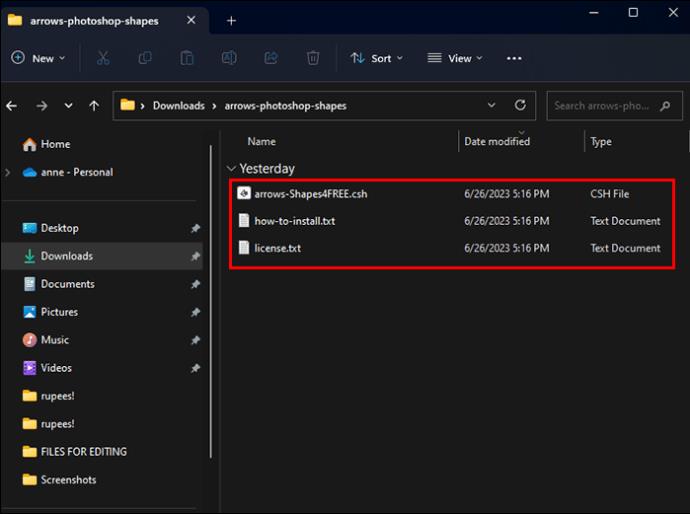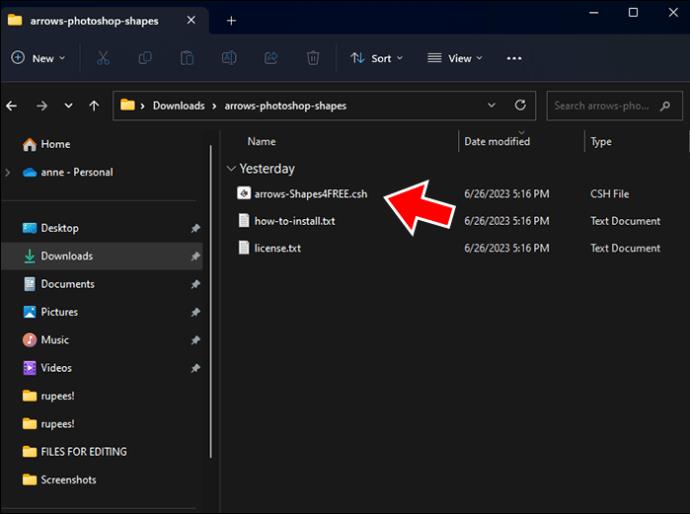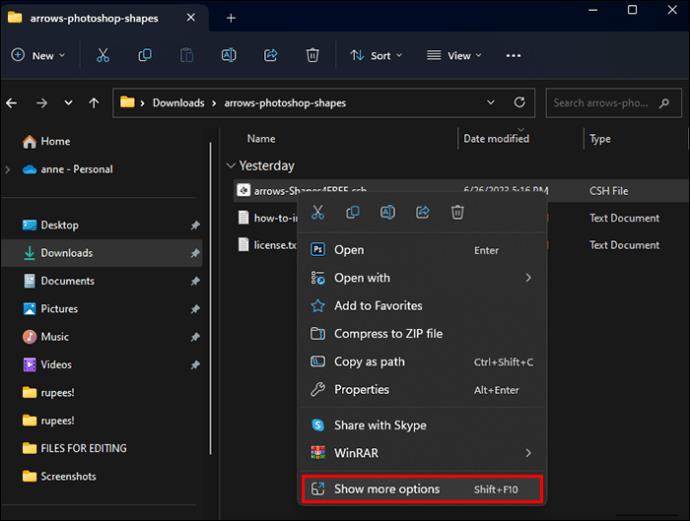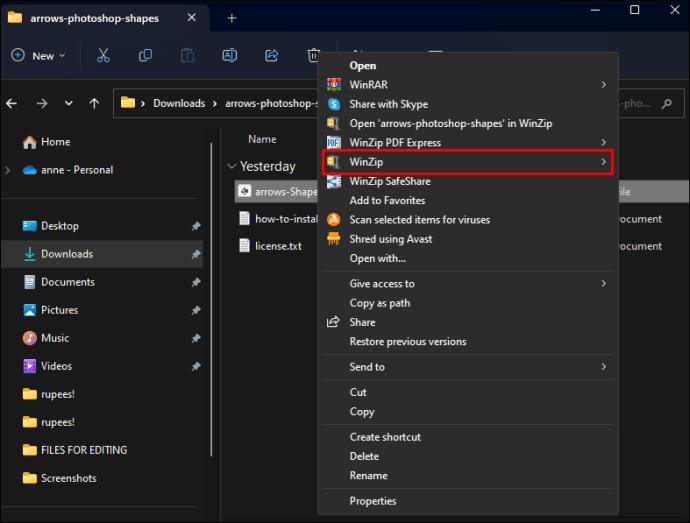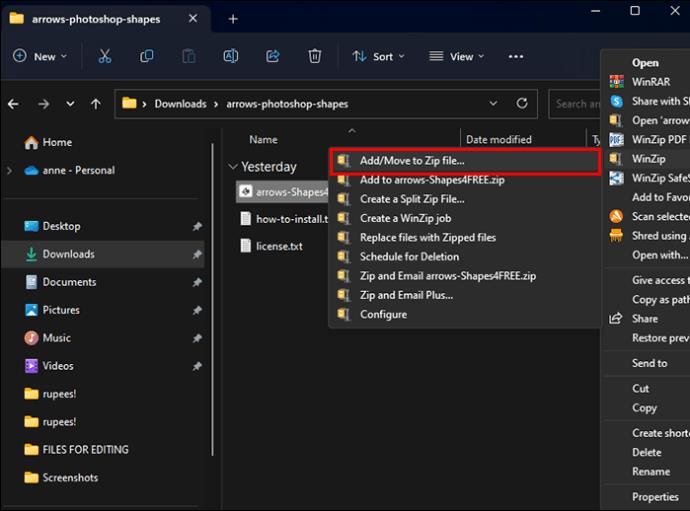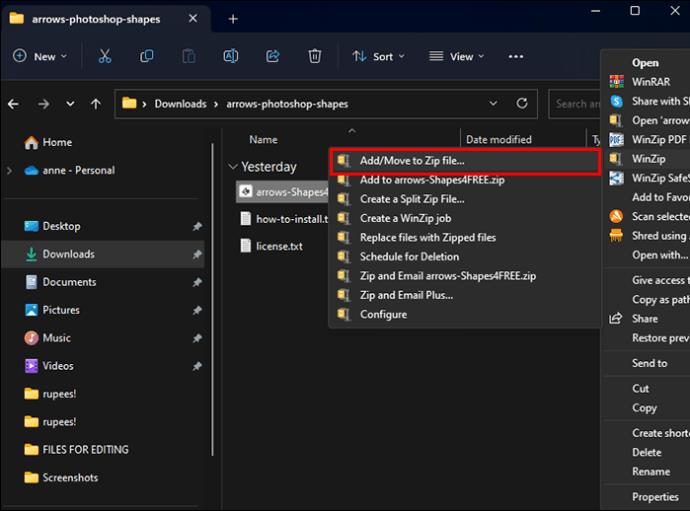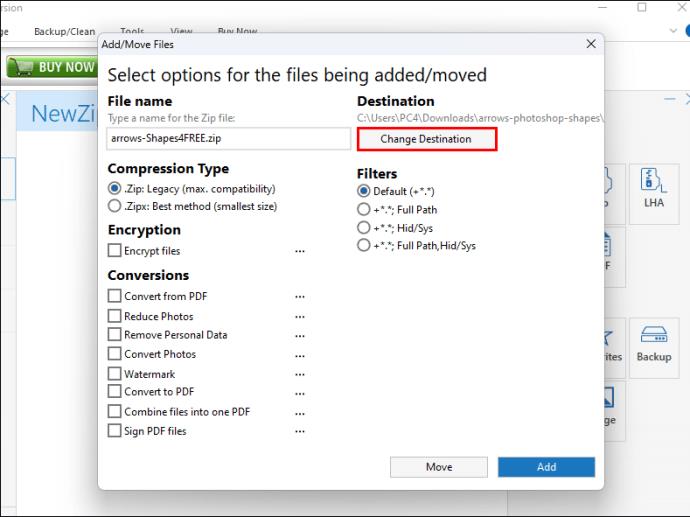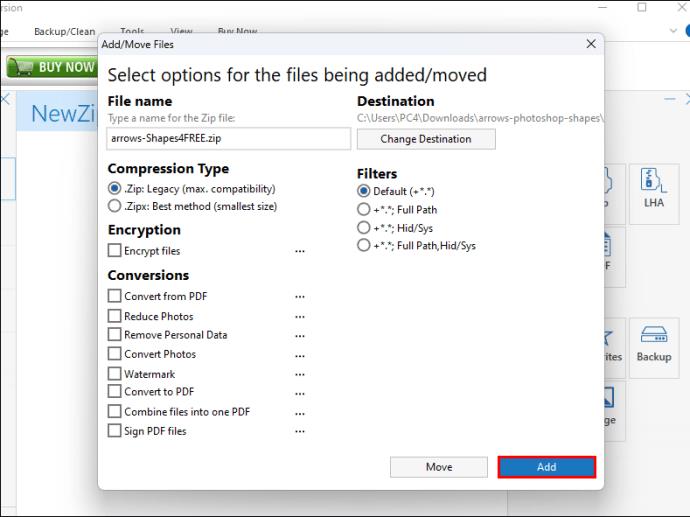Veze uređaja
Zip datoteke praktične su za slanje velikih količina podataka sažimanjem u jednu manju datoteku. Korisni su kada vam netko treba poslati e-poštu ili učitati podatke, ali datoteke su prevelike za slanje ili pohranjivanje na USB pogon. Ali kako otvoriti zip datoteku nakon što je imate tako da je možete koristiti? Ovaj članak će objasniti kako otvoriti sve zip datoteke koje trebate koristiti.
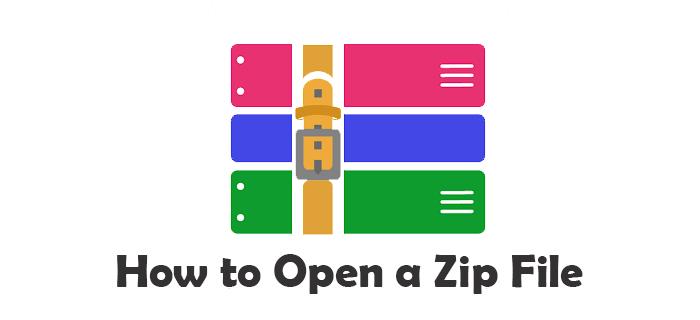
Otvaranje Zip datoteke na Windows računalu
Zip datoteka u sustavu Windows izgleda kao obična mapa s datotekama s patentnim zatvaračem. Da biste otvorili zip datoteku na računalu sa sustavom Windows, možete koristiti ugrađeni uslužni program sustava Windows. Prati ove korake:
- Desnom tipkom miša kliknite zip datoteku.
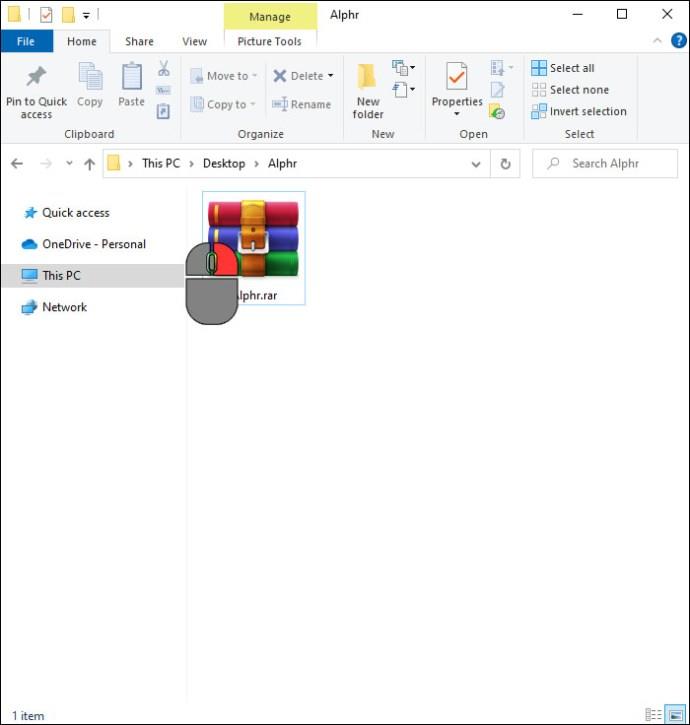
- Odaberite "Izdvoj datoteke..." da raspakirate datoteku.
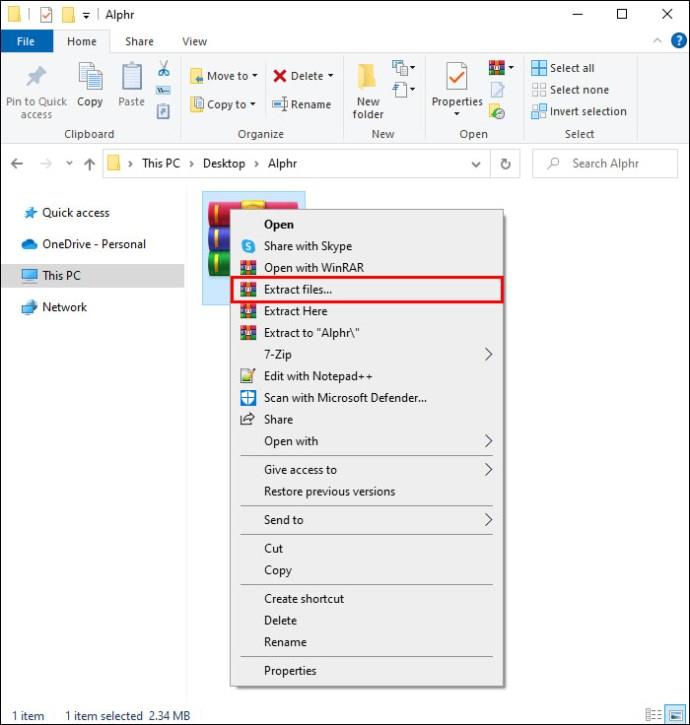
- Pritisnite okvir "Prikaži izdvojene datoteke kada se završi" ili znak plus "+" za automatsko otvaranje mape.
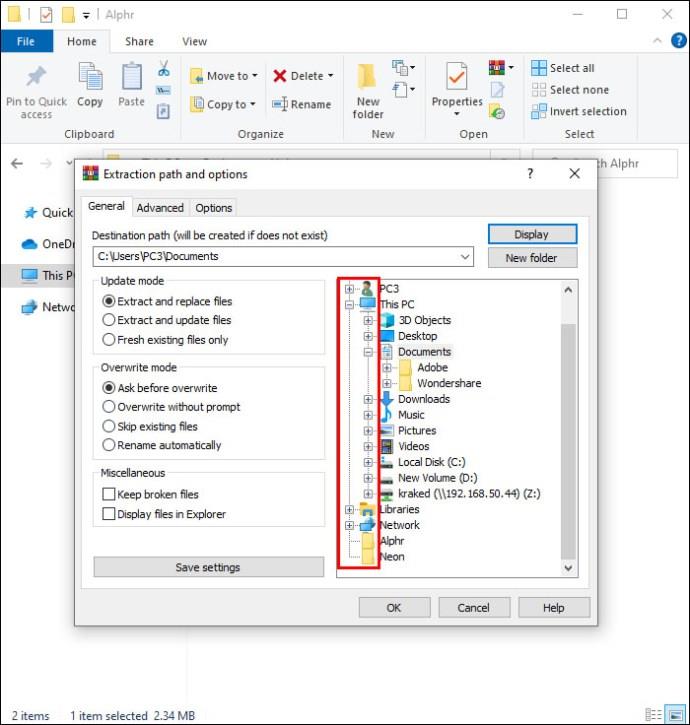
- Potražite mjesto za pohranu raspakiranih datoteka.
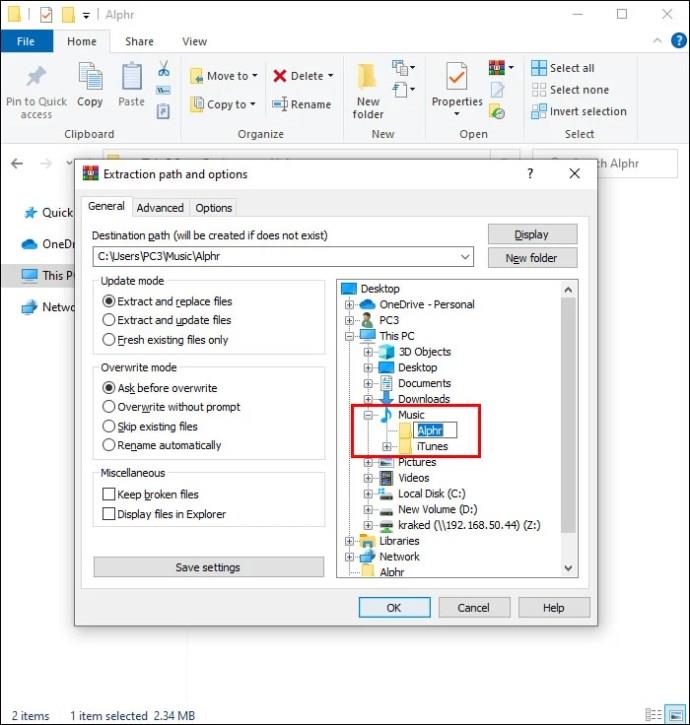
- Kliknite "U redu".
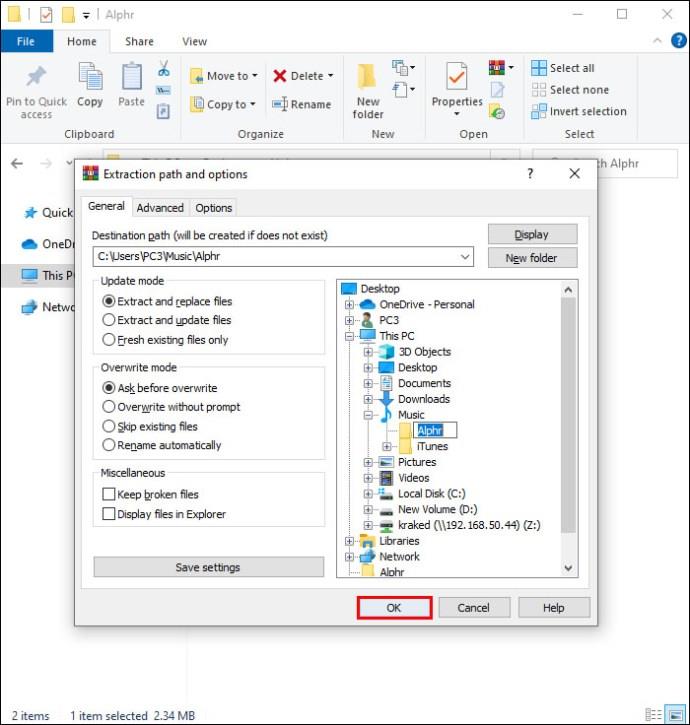
Ako ne odaberete lokaciju za svoje datoteke, one će se prema zadanim postavkama izdvojiti na isto mjesto gdje je pohranjena zip datoteka.
Otvaranje Zip datoteke na Mac računalu
Macovi također imaju ugrađenu aplikaciju za rukovanje zip datotekama. Budući da Apple računala ne koriste funkciju desnog klika, koraci za otvaranje zip datoteke malo su drugačiji:
- Desnom tipkom miša kliknite komprimiranu datoteku i odaberite "Otvori".
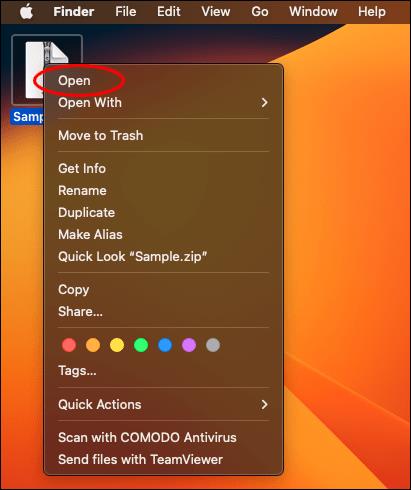
- Prema zadanim postavkama, Mac OS će stvoriti mapu za raspakirane datoteke na trenutnoj lokaciji s istim nazivom kao i zip datoteka.
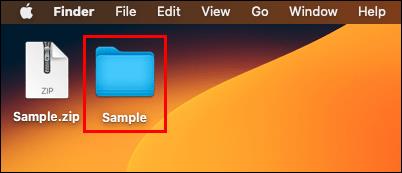
Na Macu, zip datoteke uvijek će se izdvojiti u svoju trenutnu mapu. Ako ih umjesto toga želite izdvojiti negdje drugdje, slijedite ove korake:
- Odaberite komprimiranu datoteku klikom na nju.
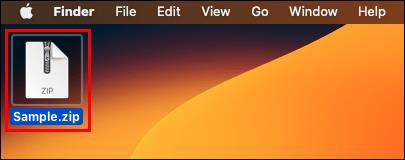
- Pritisnite izbornik "Uredi" na vrhu zaslona.
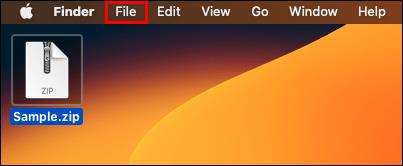
- Na padajućem izborniku odaberite "Kopiraj".
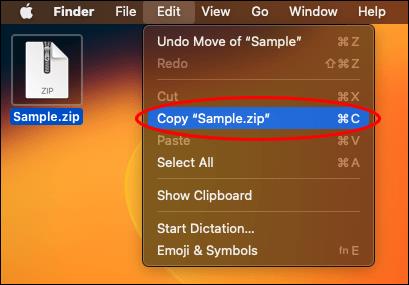
- Dođite do mape u kojoj želite da budu raspakirane datoteke.
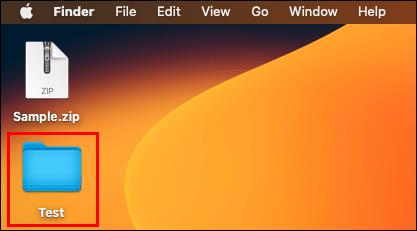
- Ponovno odaberite izbornik "Uredi".
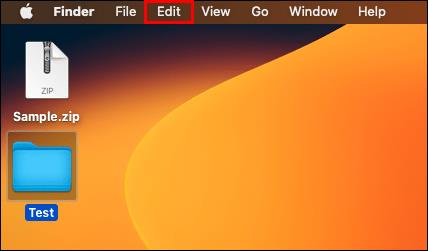
- Kliknite "Zalijepi".
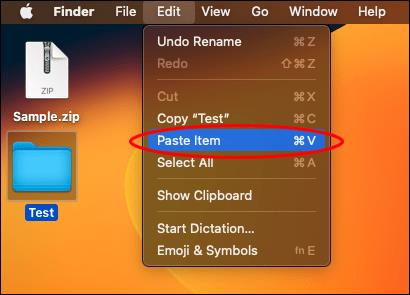
Pomoću bilo kojeg od ovih skupova koraka možete otvoriti zip datoteku na svom Apple PC-u.
Otvaranje Zip datoteke na Android mobilnom uređaju
Ako radite sa zip datotekama na svom Android mobilnom uređaju, preuzmite zip datoteku na svoj uređaj i slijedite ove korake da biste je otvorili:
- Otvorite aplikaciju "Files by Google". Svi Android uređaji trebali bi imati unaprijed instaliranu ovu aplikaciju.
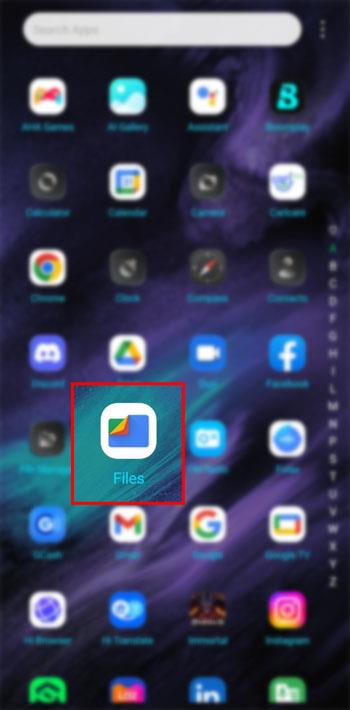
- Dodirnite "Pregledaj".
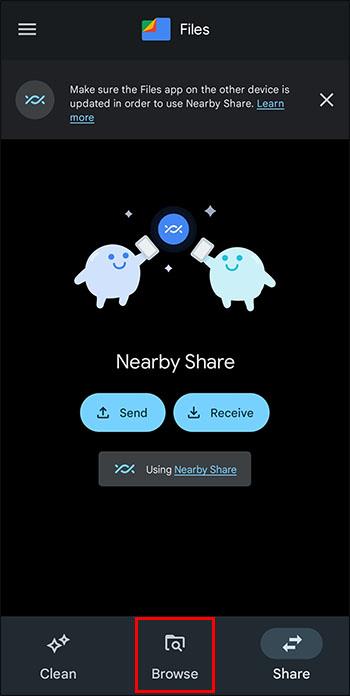
- Dođite do svoje zip datoteke. Ako ga ne možete pronaći, provjerite mapu "Preuzimanja".
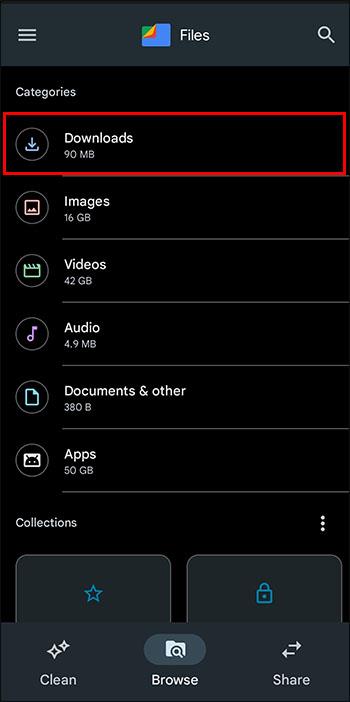
- Dodirnite zip datoteku koju želite otvoriti.

- Dodirnite “Extract” za početak.
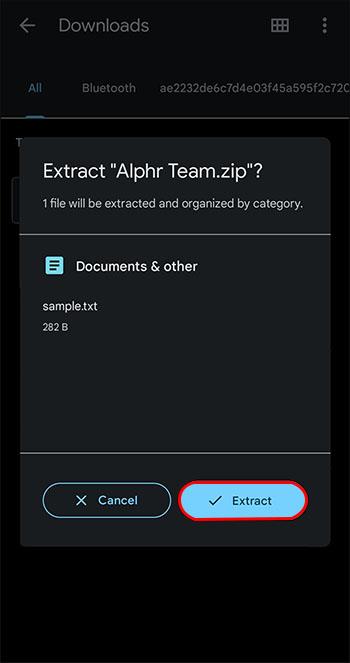
- Pregledajte datoteke na zaslonu.
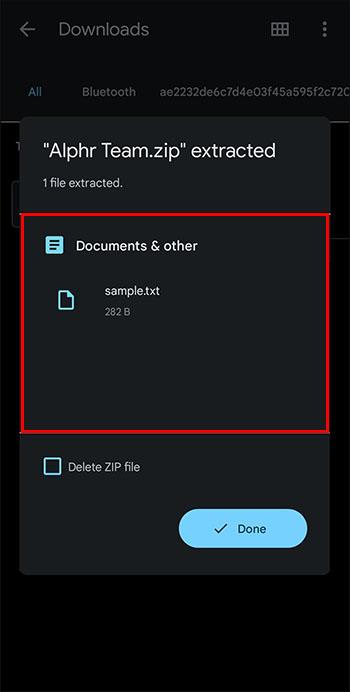
- Dodirnite "Gotovo" kada ste spremni izdvojiti datoteke.
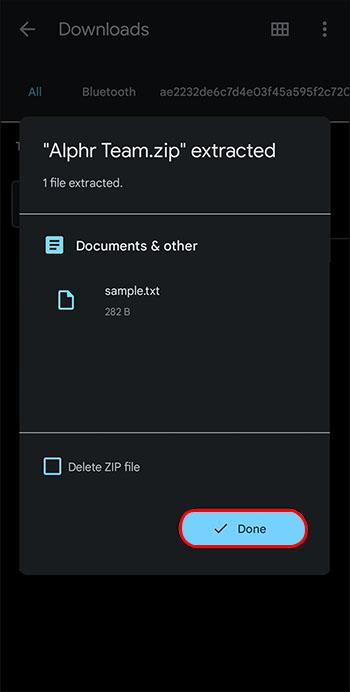
Izdvojene datoteke bit će smještene u mapu na vašoj trenutnoj lokaciji. Dodirnite novu mapu da vidite i koristite izdvojene datoteke.
Otvaranje Zip datoteke na Apple mobilnom uređaju
Apple mobilni uređaji također imaju ugrađenu funkciju za rukovanje zip datotekama. Evo koraka za otvaranje zip datoteke na Apple mobilnom uređaju.
- Otvorite aplikaciju "Datoteke", koja je zadana aplikacija instalirana na svakom Apple mobilnom uređaju.
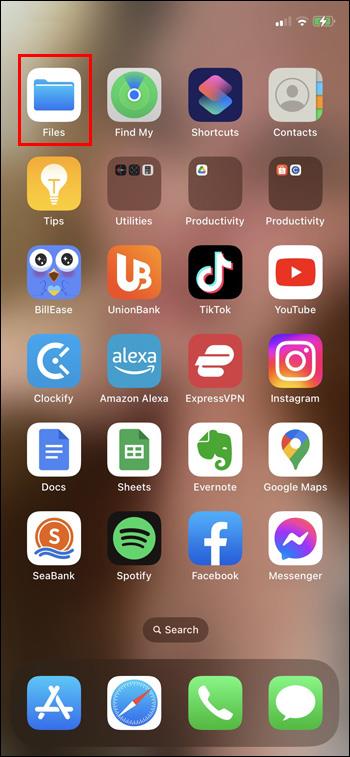
- U aplikaciji Datoteke idite do zip datoteke koju želite otvoriti.
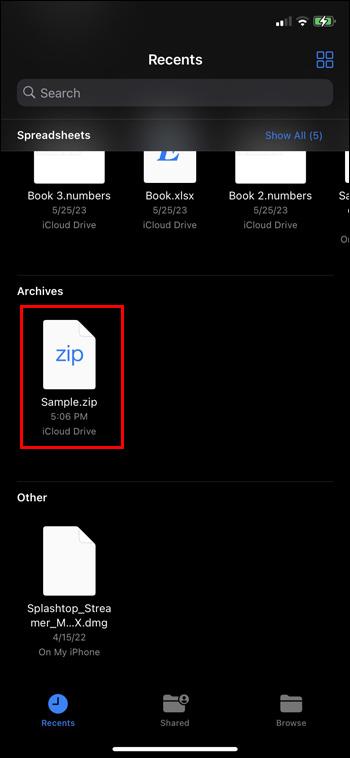
- Dodirnite komprimiranu datoteku. Kao i kod Apple računala, ovo će stvoriti mapu s raspakiranim sadržajem na istoj lokaciji datoteke kao i komprimirana mapa.
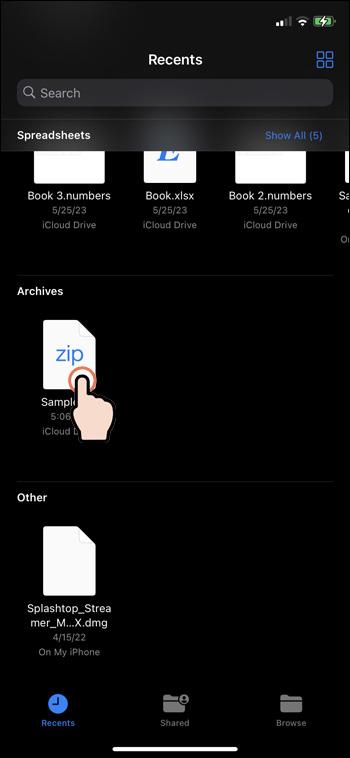
- Preimenujte mapu ako želite tako da dodirnete i zadržite mapu, a zatim odaberete "Preimenuj".

Dodirnite mapu da vidite datoteke koje su izdvojene iz zip datoteke i gotovi ste s otvaranjem zip datoteke.
Otvaranje Zip datoteka pomoću WinZip-a u sustavu Windows
Postoji nekoliko aplikacija koje mogu pomoći sa zip datotekama ako ne želite koristiti ugrađeni uslužni program sustava. WinZip je jedna od ovih mogućnosti aplikacije. Slijedite ove korake da biste koristili WinZip sa svojim Windows računalom.
Najprije preuzmite i instalirajte WinZip:
- Preuzmite WinZip.
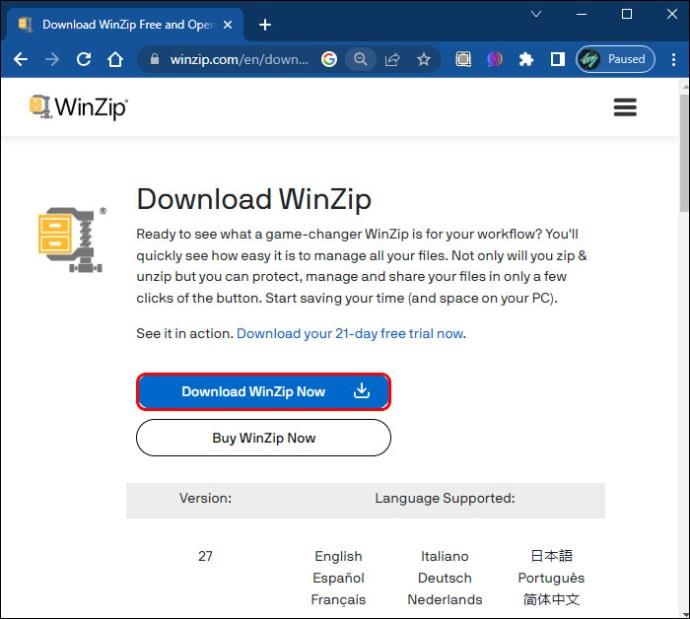
- Dvaput kliknite datoteku WinZip .exe da je pokrenete.
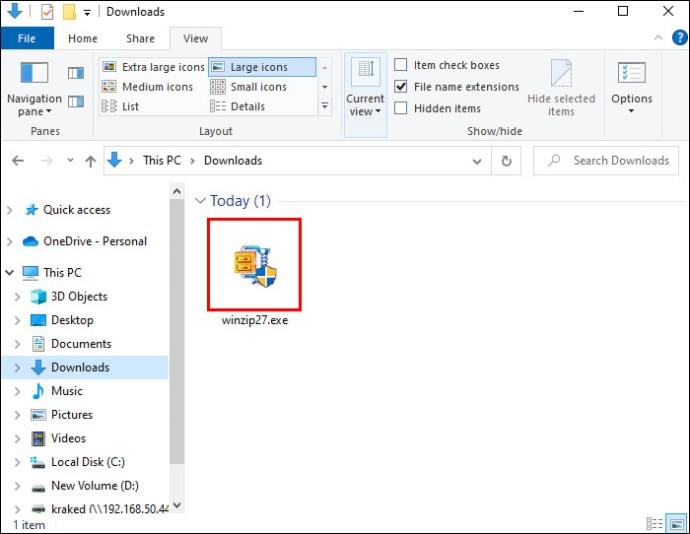
- Pritisnite "Dalje".
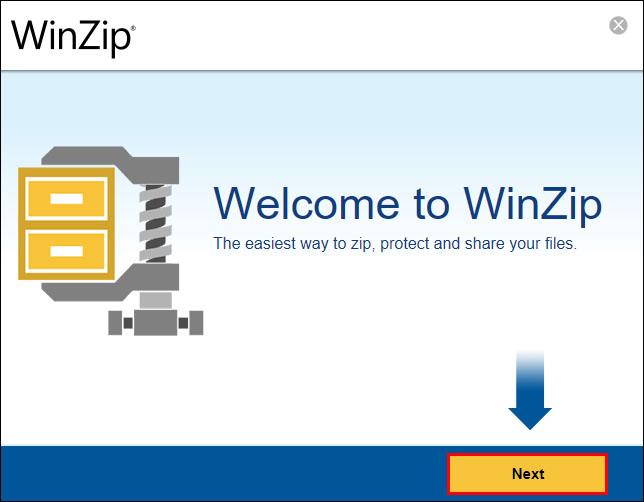
- Kliknite "Slažem se" kako biste prihvatili odredbe i uvjete.
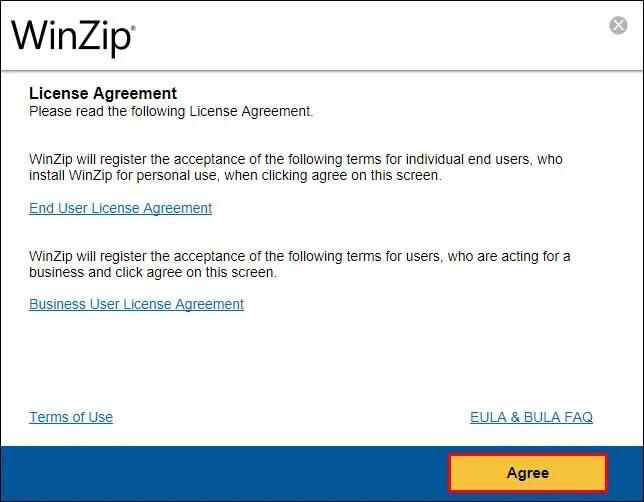
- Odaberite "Završi" kada instalacija završi.
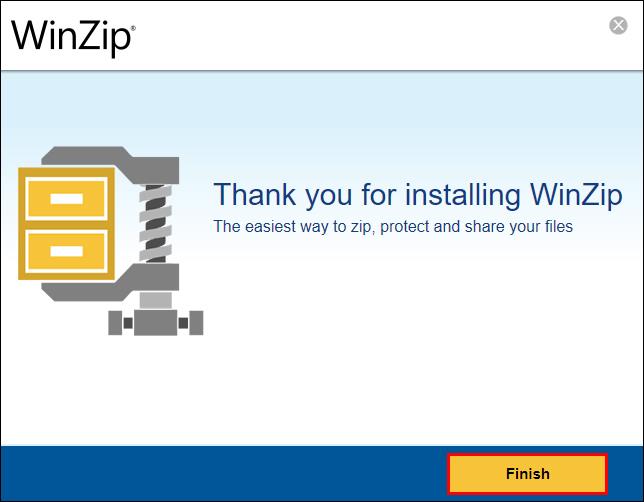
Za otvaranje zip datoteke u aplikaciji WinZip:
- Otvorite aplikaciju WinZip.

- Kliknite na izbornik "Datoteka".
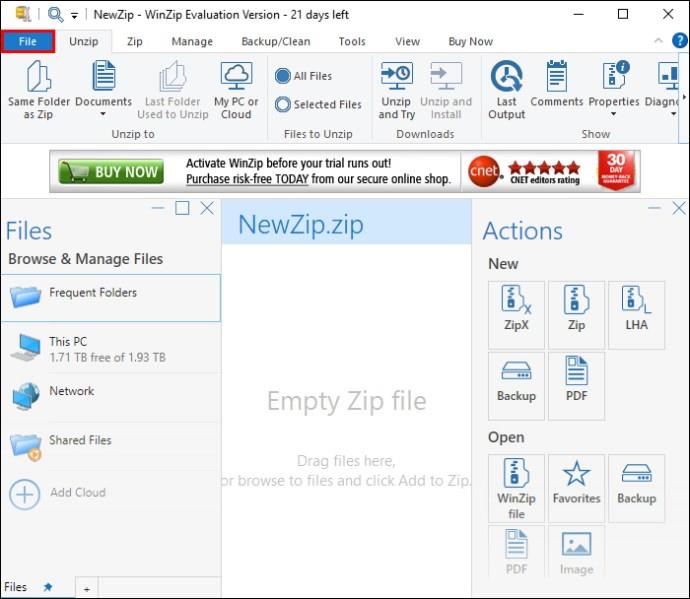
- Zadržite pokazivač iznad "Otvori" na padajućem izborniku.
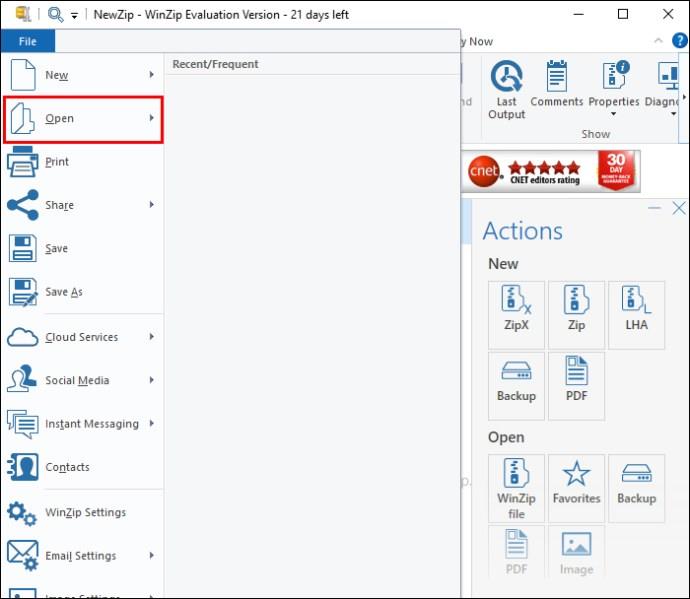
- Pritisnite "WinZip datoteka".
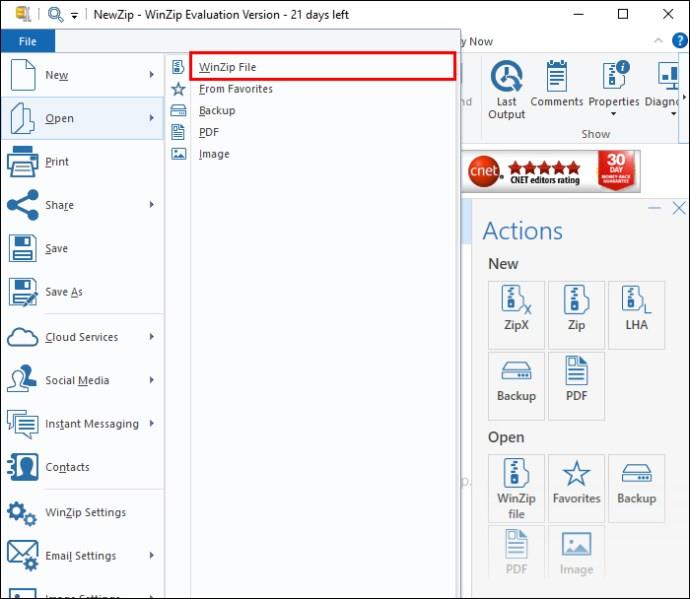
- Upotrijebite File Explorer za traženje lokacije zip datoteke.
- Odaberite zip datoteku za otvaranje.
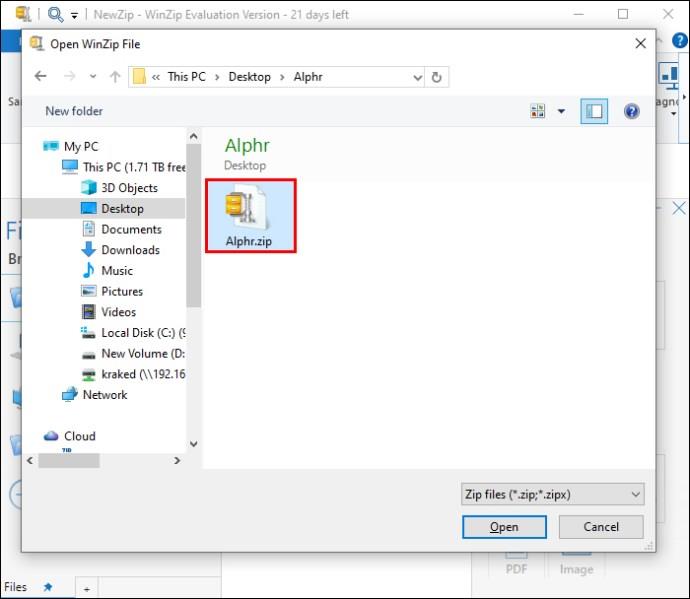
- Kliknite "Otvori".
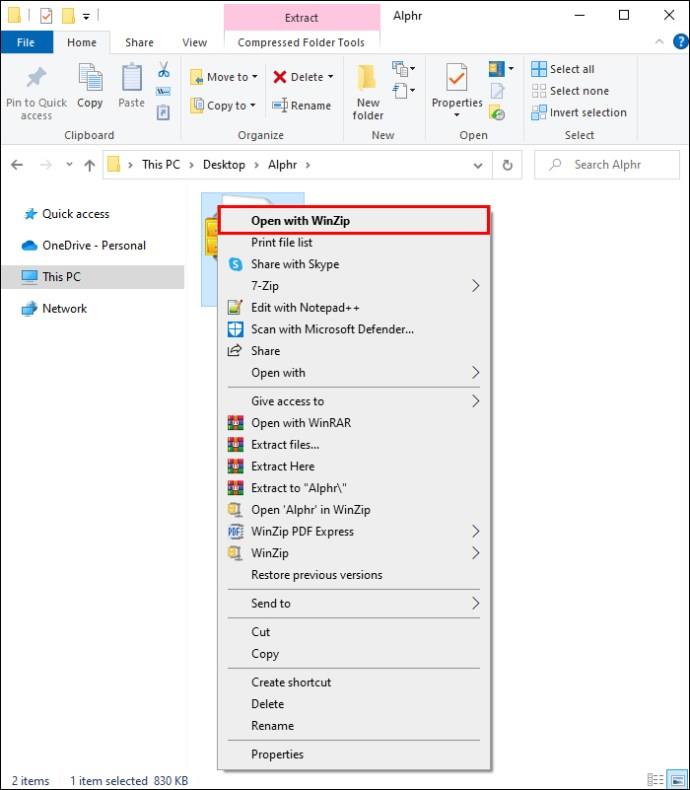
Da biste otvorili zip datoteku iz File Explorera:
- Desnom tipkom miša kliknite mapu komprimirane datoteke koju želite otvoriti.
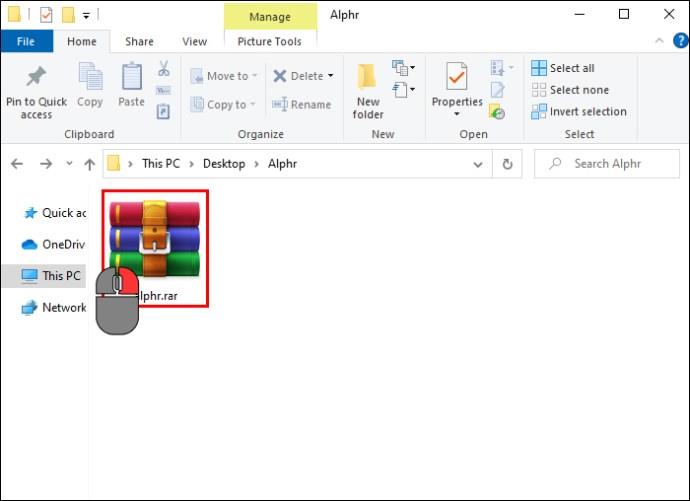
- Pomaknite se do "Otvori pomoću".
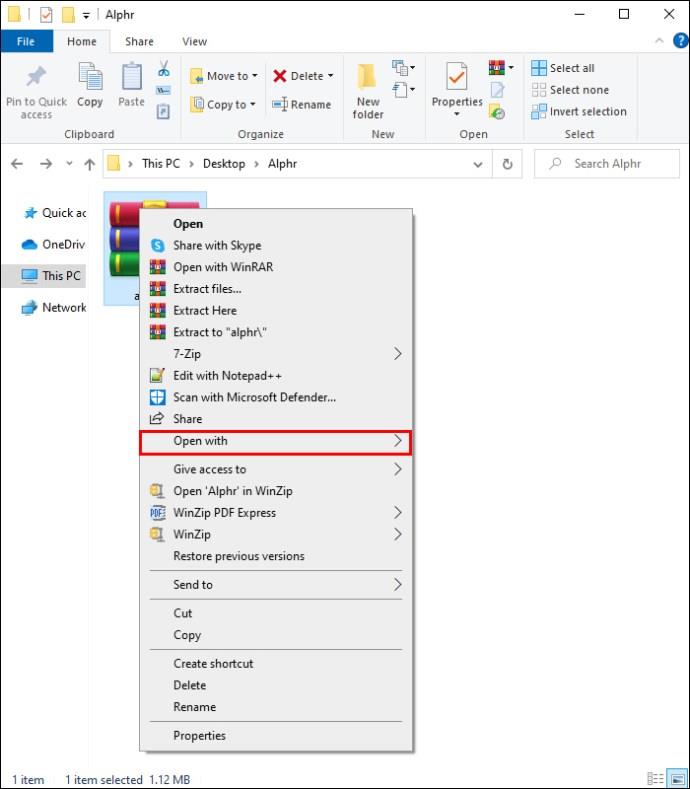
- Odaberite "WinZip".
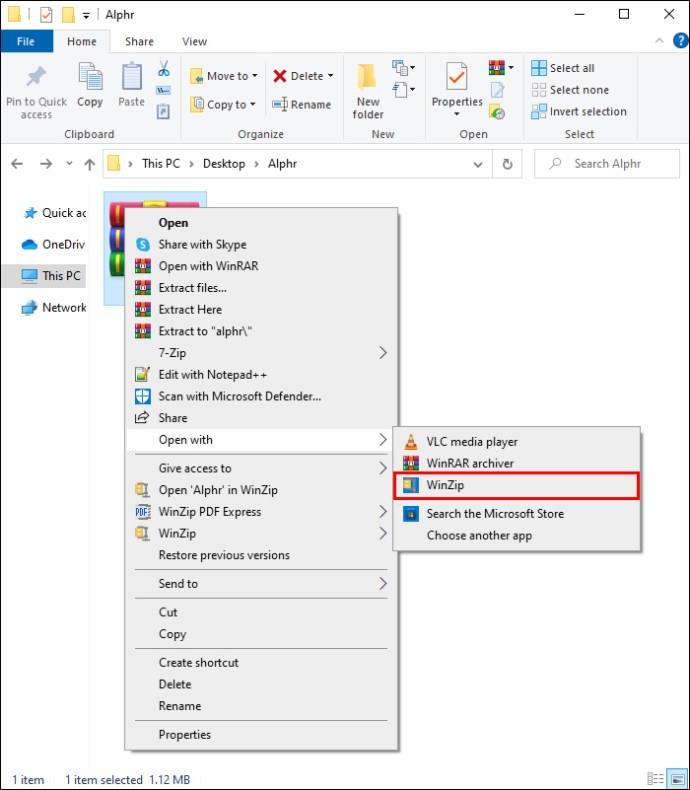
Otvaranje Zip datoteka pomoću WinZip-a na Macu
Apple računala također mogu koristiti WinZip i zapravo, mnogi korisnici Mac računala ga preferiraju od Appleove ugrađene funkcije. Slijedite ove korake za korištenje WinZip-a s Apple uređajima.
Najprije preuzmite i instalirajte WinZip na svoj Mac:
- Preuzmite WinZip besplatno s web stranice.
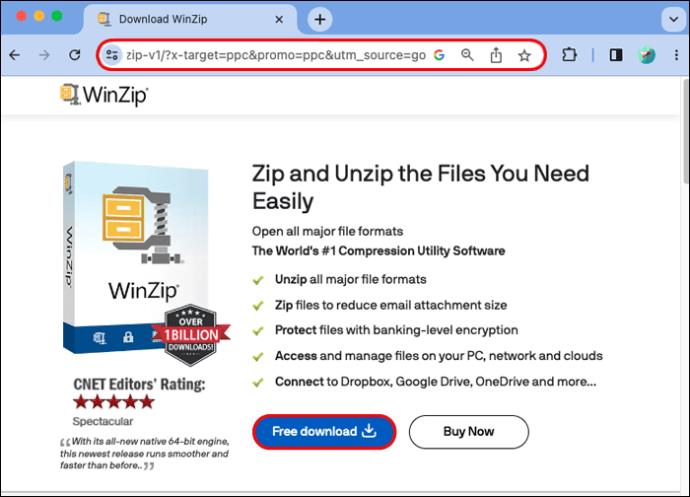
- Povucite aplikaciju da biste je instalirali.
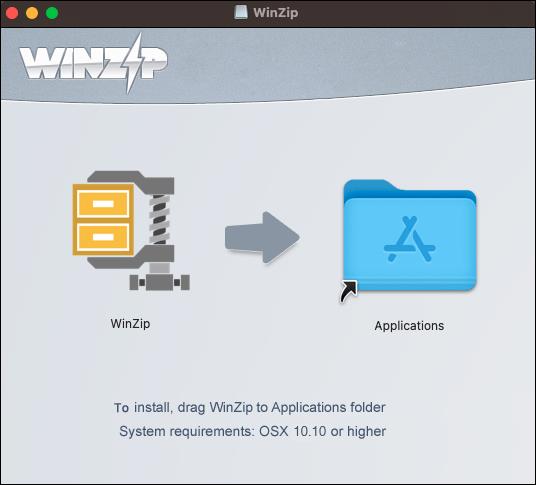
- Slijedite upute za dovršetak instalacije.
Zatim otvorite zip datoteku:
- Desnom tipkom miša kliknite datoteku koju želite raspakirati.
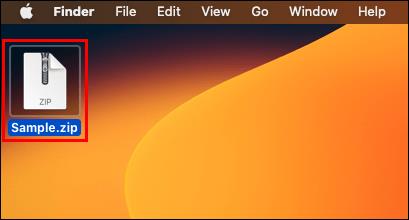
- Pritisnite gumb "Unzip".

- Idite do mape u koju želite spremiti datoteke.
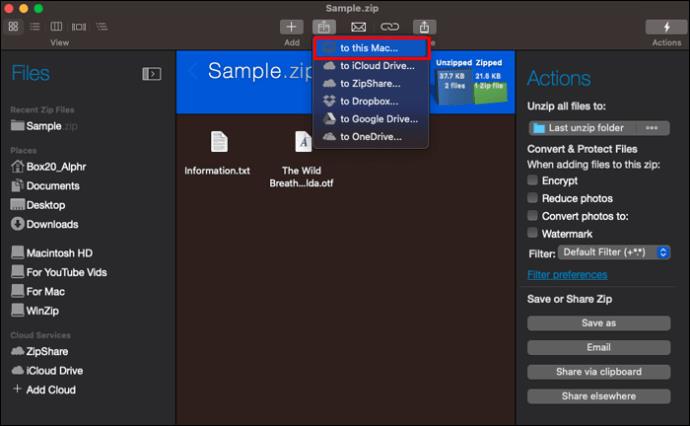
- Odaberite raspakirati cijelu datoteku ili samo odabrane stavke iz datoteke.
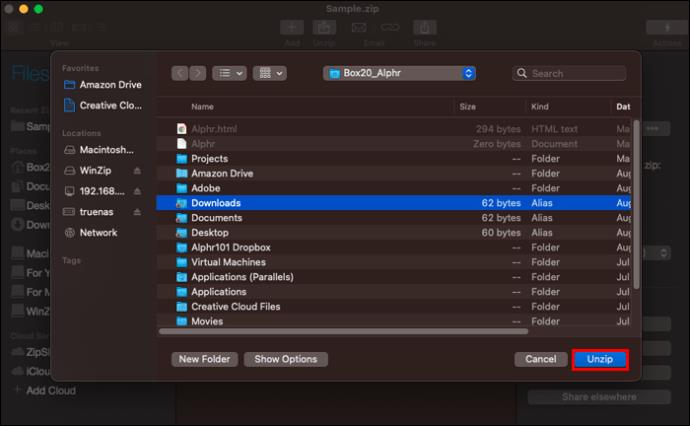
Vaše raspakirane datoteke bit će spremne za korištenje. Ako odlučite otvoriti samo neke datoteke iz zip mape, ostatak uvijek možete otvoriti kasnije koristeći iste korake.
Stvaranje Zip datoteka pomoću WinZip-a
U slučaju da želite sami izraditi zip datoteku, slijedite ove korake da biste to učinili koristeći WinZip.
- Otvorite WinZip.

- Potražite datoteke koje želite dodati u novu komprimiranu mapu.
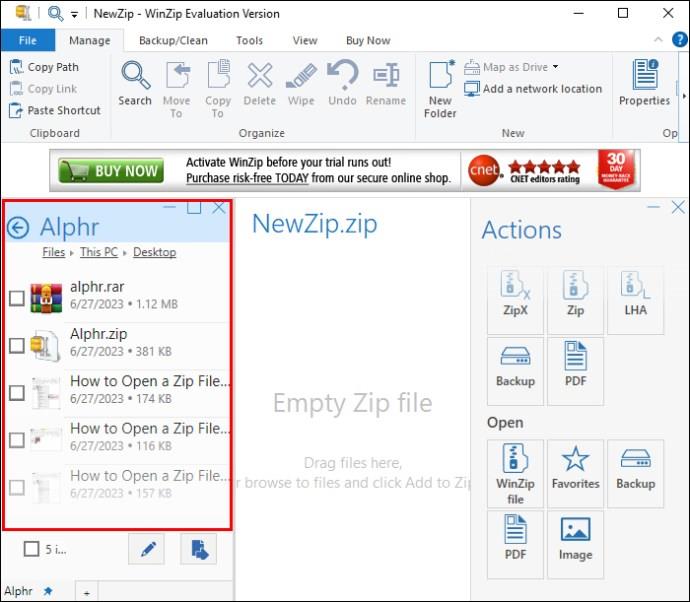
- Odaberite sve datoteke koje želite uključiti u zip datoteku.
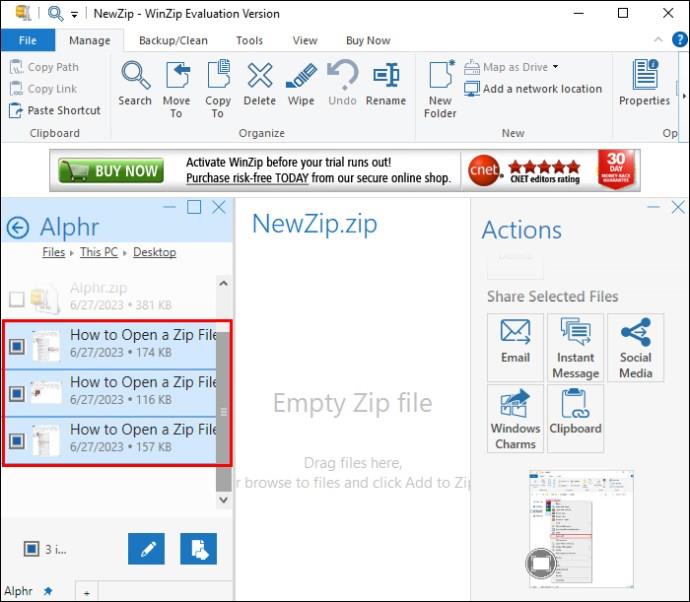
- Kliknite gumb "Dodaj u zip".
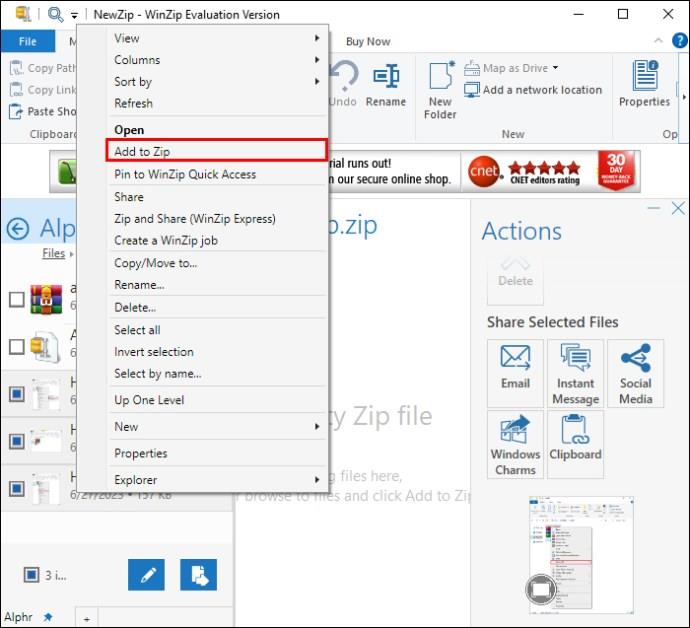
- U prozoru "Radnje" kliknite gumb "Spremi kao...".
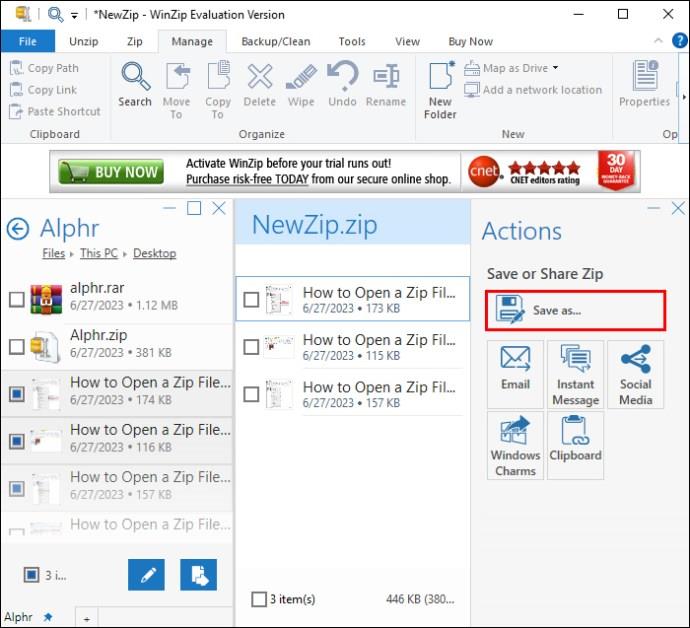
- Dodijelite naziv zip datoteci.
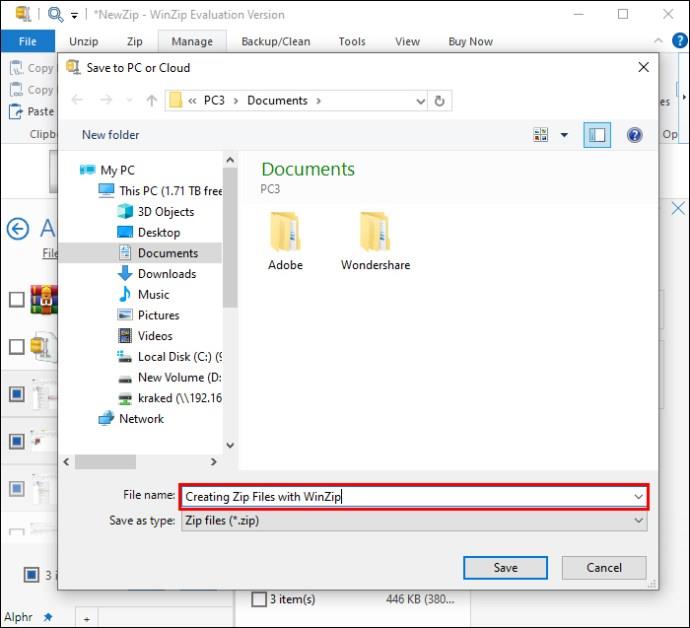
Alternativno, možete slijediti ove korake za izradu zip datoteke:
- Dođite do datoteka koje želite komprimirati. Svi bi trebali biti zajedno na jednom mjestu.
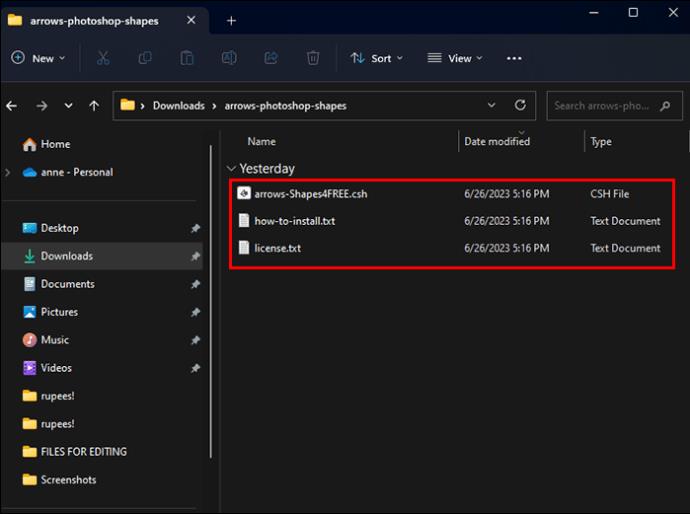
- Odaberite datoteke koje želite dodati komprimiranoj datoteci.
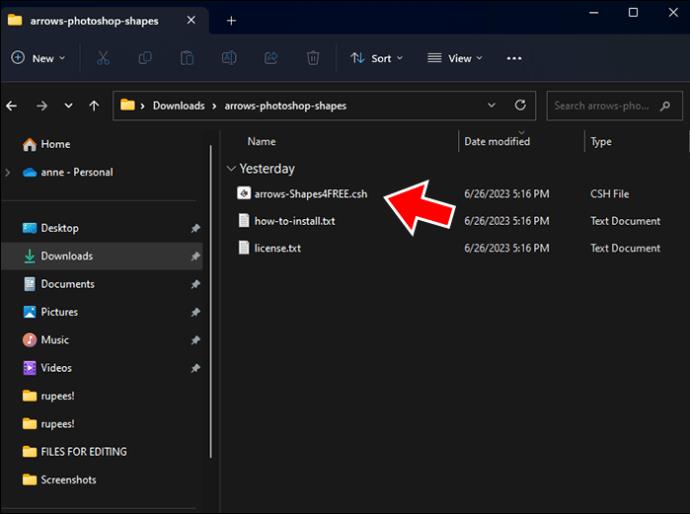
- Kliknite desnom tipkom miša na odabir datoteka i odaberite "Prikaži više opcija".
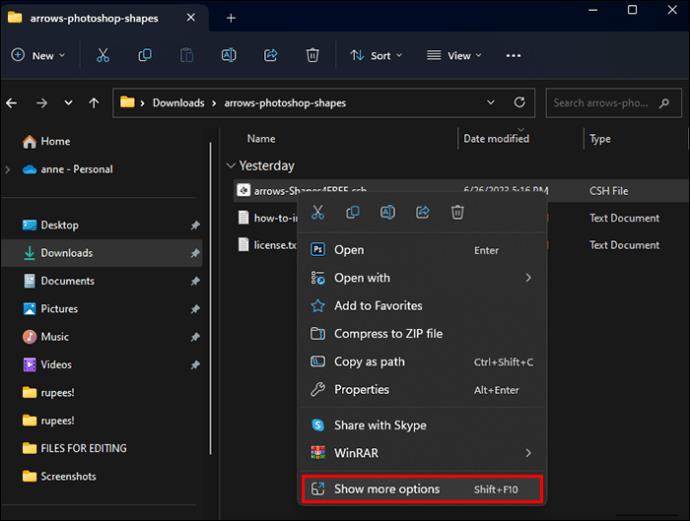
- Zadržite pokazivač iznad "WinZip".
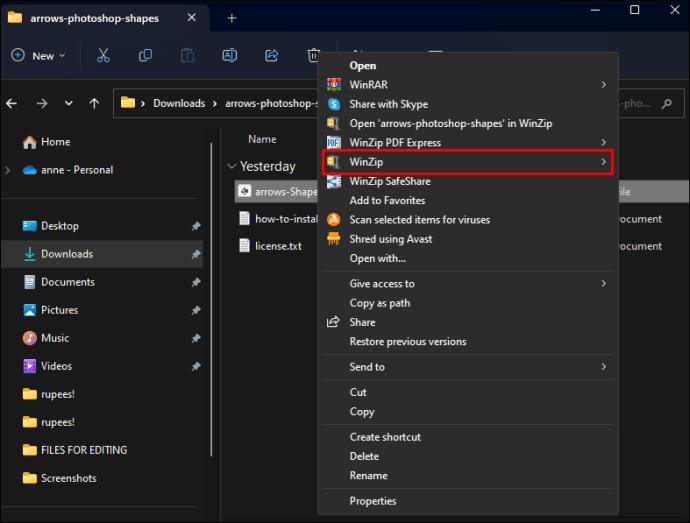
- Odaberite "Dodaj/Premjesti u Zip datoteku."
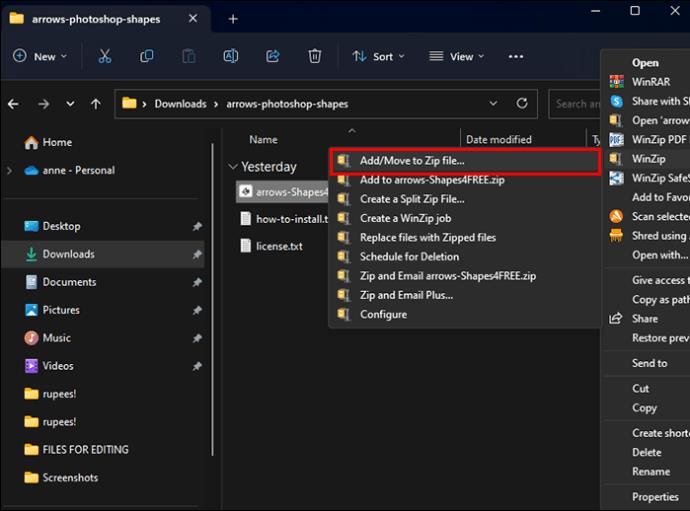
- Dajte naziv svojoj zip datoteci. Ako želite da se zip datoteka stvori na ovom mjestu, prijeđite na korak br. 10.
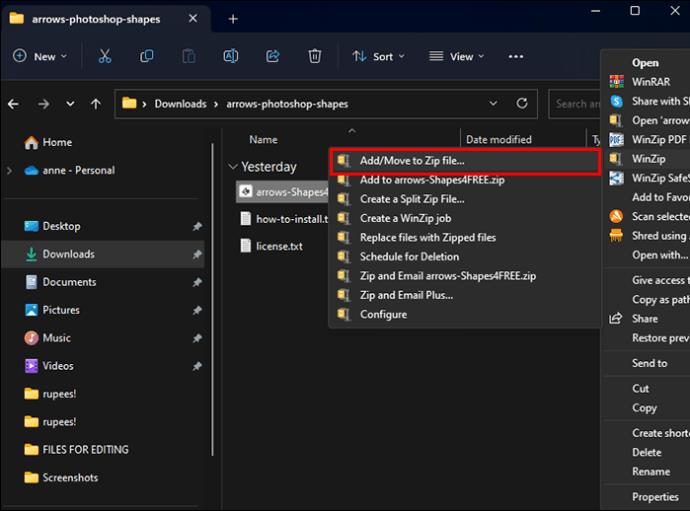
- Kliknite gumb "Promijeni odredište" i odaberite mapu u koju želite pohraniti zip datoteku.
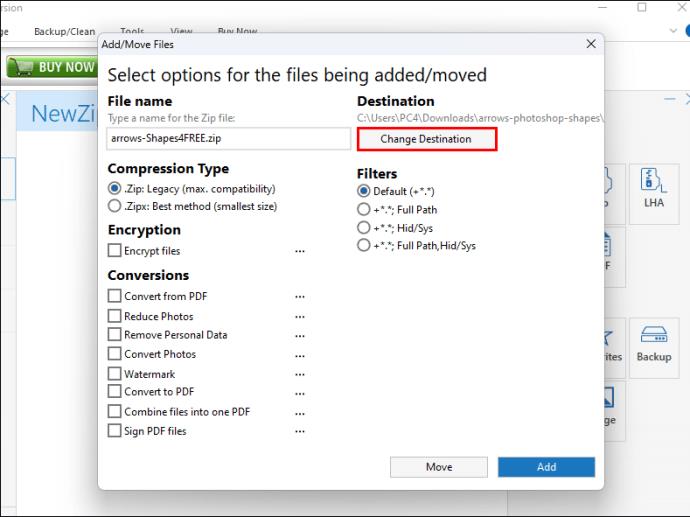
- Pritisnite gumb "Dodaj".
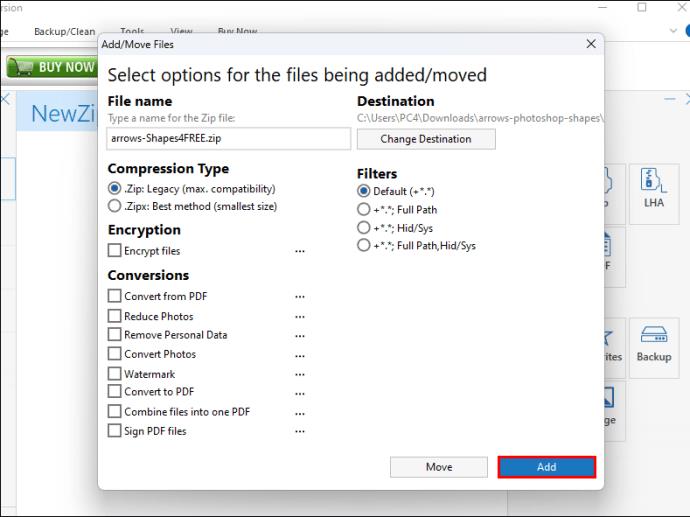
Sada su vaše datoteke komprimirane u zip datoteku.
Zašto koristiti Zip datoteke
Glavna svrha korištenja komprimiranih datoteka je očuvanje prostora za pohranu. Ako imate datoteke koje želite arhivirati, to je sjajan način da zadržite datoteke, ali da koristite manje memorije. Drugi razlog za korištenje zip datoteka je komprimiranje podataka u manje memorijske pakete. Na ovaj način se više datoteka može poslati e-poštom ili prenijeti odjednom, jer su manje kada su komprimirane. Također je moguće zaštititi lozinkom komprimiranu datoteku za dodatnu sigurnost, što može biti koristan alat.
Pogreške pri otvaranju Zip datoteke
Ponekad se zip datoteka može oštetiti. U tom slučaju možete vidjeti jednu od sljedećih pogrešaka:
- Neočekivani kraj arhive
- Loš disk ili prijenos datoteka
- Zip datoteka oštećena
- Ciklička redundantna pogreška (CRC)
- Pogreška komprimirane ZIP mape – komprimirana ZIP mapa je nevažeća ili oštećena
Ako naiđete na oštećene zip datoteke, možda će vam trebati aplikacija poput WinRAR da ih pokušate oporaviti.
Zip datoteke
Komprimiranje datoteka može biti izvrstan način za uštedu prostora za pohranu ili slanje više informacija drugima. Sada kada znate kako otvoriti zip datoteku, recite nam svoje omiljene načine korištenja zip datoteka. Recite nam u komentarima ispod kako koristite zip datoteke i koje načine ih otvarate.